
İçindekiler İşlem Arama
MENU/Ayar
Arama
Cybershot El Kitabı
DSC-H55
İndeks
© 2010 Sony Corporation 4-172-681-62(1)
TR

Bu el kitabını kullanma
Sağ üst bölümdeki düğmeleri tıklatarak ilgili sayfaya gidebilirsiniz.
Bu yöntem, görmek istediğiniz bir işlevi ararken kullanışlı olur.
İçindekiler İşlem Arama
İşleve göre bilgi arama.
İşleme göre bilgi arama.
MENU/Ayar
Arama
MENU/Ayarlar öğeleri listesinde bilgi
arama.
İçindekiler İşlem Arama
İndeks
Anahtar sözcüğe göre bilgi arama.
Bu el kitabında kullanılan işaretler ve
gösterimler
Bu el kitabında, işlemlerin sırası oklarla
(t) gösterilir. Fotoğraf makinesinde
işlemleri belirtilen sırada gerçekleştirin.
İşaretler fotoğraf makinesinin varsayılan
ayarında göründüğü gibi gösterilir.
Varsayılan ayar simgesiyle gösterilir.
Fotoğraf makinesinin doğru kullanımıyla
ilgili uyarıları ve kısıtlamaları belirtir.
MENU/Ayar
Arama
İndeks
z Bilmenizde fayda olan bilgileri
belirtir.
TR
2

Fotoğraf makinesini kullanmayla ilgili notlar
İçindekiler İşlem Arama
Kullanabileceğiniz bellek kartı
türleriyle ilgili notlar (ayrı olarak
satılır)
Bu kamerayla uyumlu bellek kartları
aşağıdadır: “Memory Stick PRO Duo”,
“Memory Stick PROHG Duo”, “Memory
Stick Duo”, SD bellek kartları, SDHC
bellek kartları ve SDXC bellek kartları.
MultiMediaCard uyumlu değildir.
Bu el kitabında, “Memory Stick PRO
Duo”, “Memory Stick PROHG Duo” ve
Pille ilgili notlar
• Fotoğraf makinesini ilk kez kullanmadan önce
pili (ürünle verilir) şarj edin.
• Tamamen boşalmasa bile pili şarj edebilirsiniz.
Ayrıca, pil tamamen şarj edilmese de kısmen
şarj edilmiş olan kapasitesini kullanabilirsiniz.
• Pili uzun süre kullanmayacaksanız, var olan
şarjı kullanın ve fotoğraf makinesinden çıkarıp
serin, kuru bir yerde saklayın. Bunun amacı pil
işlevlerini korumaktır.
• Kullanılabilir pil hakkında ayrıntılı bilgi için,
bkz. sayfa 128.
“Memory Stick Duo”, “Memory Stick
Duo” olarak ve SD bellek kartları, SDHC
bellek kartları ve SDXC bellek kartları, SD
bellek kartları olarak geçer.
• “Memory Stick Duo” (en fazla 32 GB) ve SD
bellek kartlarının (en fazla 64 GB)
kameranızla birlikte çalıştığı test edilmiş ve
onaylanmıştır.
Filmleri kaydederken aşağıdaki bellek
LCD ekran ve mercekle ilgili notlar
• LCD ekran son derece yüksek hassasiyete
sahip bir teknolojiyle üretildiği için piksellerin
%99,99’undan fazlası etkin kullanımdadır.
Ancak, LCD ekran üzerinde bazı küçük siyah
noktalar ve/veya parlak (beyaz, kırmızı, mavi
veya yeşil renkli) noktalar görülebilir. Bu
noktalar üretim sürecinin normal birer
sonucudur ve kaydı etkilemezler.
kartlarını kullanmanız önerilir:
– (Mark2) (“Memory
Stick PRO Duo” (Mark2))
– (“Memory Stick PRO
HG Duo”)
– SD bellek kartı, SDHC bellek kartı veya
SDXC bellek kartı (Sınıf 4 veya daha
hızlısı)
• “Memory Stick Duo” hakkında ayrıntılı bilgi
için bkz. sayfa 126.
Bir “Memory Stick Duo” aygıtını
standart boyutlu “Memory Stick”
yuvasıyla kullanırken
“Memory Stick Duo” aygıtını “Memory
Stick Duo” Adaptörüne (ayrı olarak satılır)
takarak kullanabilirsiniz.
• LCD ekranın veya merceğin uzun süre
doğrudan güneş ışığına maruz bırakılması
arızalara yol açabilir. Fotoğraf makinesini
pencere kenarına veya dışarıda bir yere
bırakırken dikkatli olun.
• LCD ekrana baskı yapmayın. Ekranın rengi
bozulabilir ve bir arızaya neden olabilir.
• Soğuk yerlerde LCD ekranda görüntülerin izi
kalabilir. Bu bir arıza değildir.
• Taşınabilir merceği çarpmamaya ve merceğin
üzerine güç uygulamamaya dikkat edin.
MENU/Ayar
Arama
İndeks
Siyah, beyaz, kırmızı, mavi
veya yeşil noktalar
“Memory Stick
Duo” Adaptörü
Devamı r
TR
3

Nem yoğunlaşması hakkında
• Fotoğraf makinesi doğrudan soğuk bir
ortamdan sıcak bir ortama getirilirse, fotoğraf
makinesinin içinde veya dışında nem
yoğunlaşması görülebilir. Nem yoğunlaşması,
fotoğraf makinesinin arızalanmasına neden
olabilir.
• Nem yoğunlaşması olursa, fotoğraf makinesini
kapatın ve nemin buharlaşması için bir saat
kadar bekleyin. Merceğin içinde nem varken
çekim yapmaya çalışırsanız, net görüntüler
kaydedemeyeceğinizi unutmayın.
Bu El Kitabı’nda kullanılan görüntüler
Bu El Kitabı’nda örnek olarak kullanılan
görüntüler baskıyla çoğaltılmış görüntülerdir ve
bu fotoğraf makinesiyle çekilmiş gerçek
görüntüler değildir.
İçindekiler İşlem Arama
MENU/Ayar
Arama
İndeks
TR
4
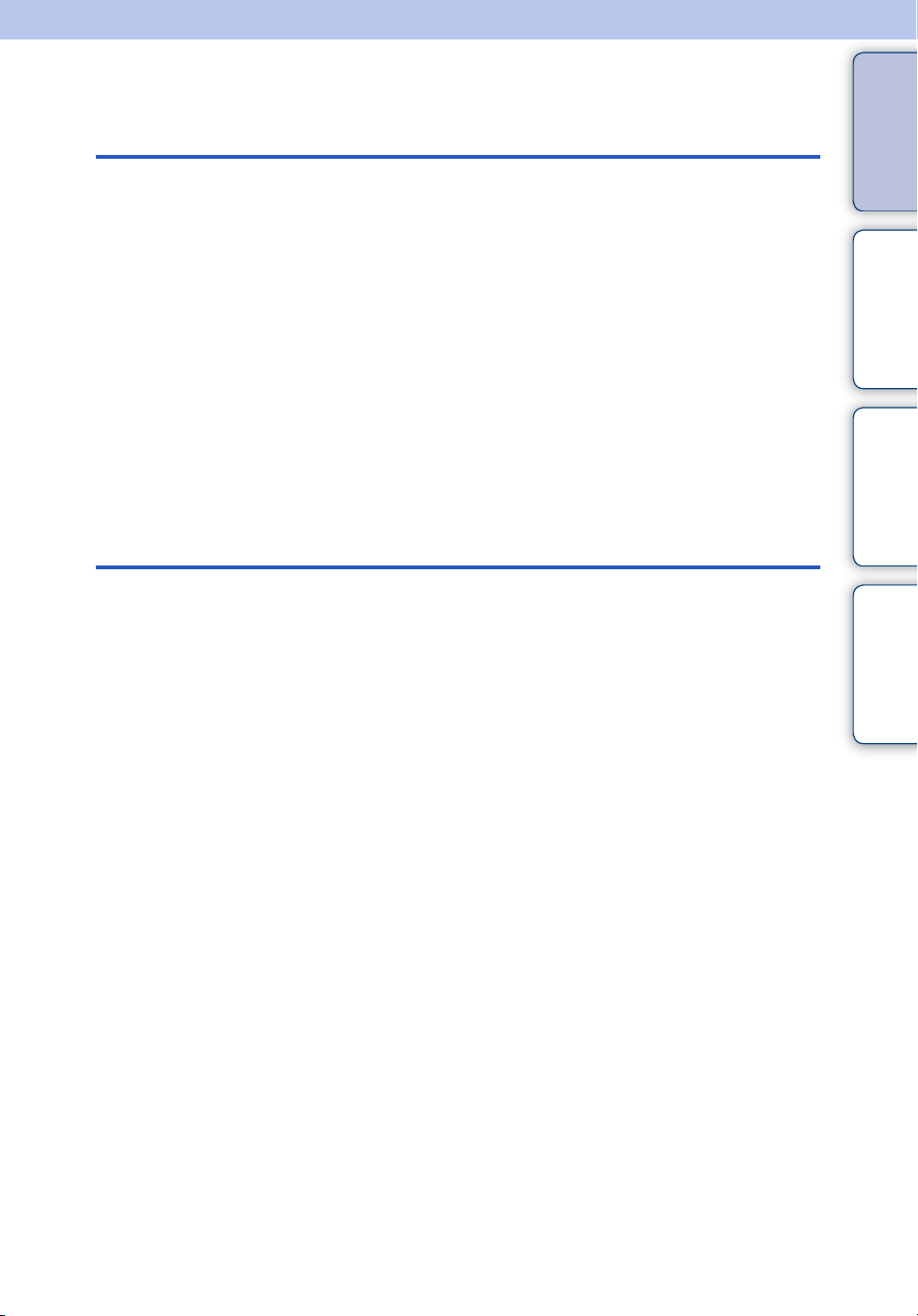
İçindekiler
Fotoğraf makinesini kullanmayla ilgili
notlar
Bu el kitabını kullanma ···············································2
Fotoğraf makinesini kullanmayla ilgili notlar··········3
İşlem Arama ·································································8
MENU/Ayar Arama ·················································· 11
Parçaları tanıma ······················································· 15
Ekranda görüntülenen simgelerin listesi············· 16
Mod kadranını kullanma ········································· 18
Dahili belleği kullanma ············································ 19
Çekim
Akıllı otomatik ayarlama·········································· 20
Kolay Çekim······························································ 21
Program Otomatik ··················································· 23
Manuel Pozlandırmalı Çekim ································· 24
Panorama Taraması ················································ 25
Sahne Seçimi···························································· 27
Film modu·································································· 29
Zum············································································· 30
DISP (Ekran Görünümü Ayarları) ···························31
Flaş ············································································· 33
Gülümseme Deklanşörü········································· 34
Zamanlayıcı······························································· 35
İçindekiler İşlem Arama
MENU/Ayar
Arama
İndeks
TR
5

İzleme
MENU (Çekim)
İçindekiler İşlem Arama
Hareketsiz görüntüleri izleme································ 36
Kayıttan gösterim zumu·········································· 37
Görüntü Indeksi························································ 38
Sil ················································································ 39
Filmleri izleme··························································· 40
MENU
Ayarlar
TV
MENU öğeleri (Çekim)············································ 11
MENU/Ayar
Arama
(İzleme)
MENU öğeleri (İzleme)············································ 12
İndeks
Ayar öğeleri······························································· 13
Görüntüyü TV’de izleme ·······································101
Bilgisayar
Bilgisayarınızla kullanma ······································104
Yazılımı kullanma ····················································105
Fotoğraf makinesini bilgisayara bağlama·············107
Medya servisine görüntü yükleme ························· 109
TR
6

Baskı
Hareketsiz görüntüleri bastırma··························111
Sorun Giderme
Sorun Giderme······················································· 113
Uyarı göstergeleri ve mesajlar····························· 121
Diğer
“Memory Stick Duo”··············································126
Pil ··············································································128
Pil şarj cihazı ···························································129
İndeks
İndeks······································································· 130
İçindekiler İşlem Arama
MENU/Ayar
Arama
İndeks
TR
7

İşlem Arama
İçindekiler İşlem Arama
Ayarları fotoğraf
makinesine bırakma
Portre çekimi
Manüel modda çekim
Panoramik görüntüler
çekme
Akıllı otomatik ayarlama···································· 20
Sahne Seçimi······················································· 27
Sahne Tanıma······················································ 56
Soft Snap······························································· 27
Alacakaranlık Portre··········································· 27
Gülümseme Deklanşörü··································· 34
Sahne Tanıma······················································ 56
Yüz Algılama·························································· 59
Kapalı Göz Giderme··········································· 62
Krmızı Göz Giderme··········································· 79
Manuel Pozlandırmalı Çekim ·························· 24
Panorama Taraması··········································· 25
MENU/Ayar
Arama
İndeks
Ev hayvanınızın en iyi
resimlerini çekme
Hareketli nesnelerin
fotoğrafını çekme
Bulanıklaşma olmadan
fotoğraf çekme
Ters ışıkta çekim
Evcil hayvan ·························································· 27
Film modu······························································ 29
Gelişmiş Spor Çekimi ········································ 27
Seri Çekim Ayarları············································· 46
Yüksek Hassasiyet ·············································· 27
2 saniye gecikmeli çekim ································· 35
ISO··········································································· 49
SteadyShot··························································· 63
Mecburi Flaş························································· 33
Sahne Tanıma······················································ 56
DRO········································································· 61
TR
8

Karanlık yerlerde
çekim
Yüksek Hassasiyet ·············································· 27
Yavaş Senkronizasyon······································· 33
ISO··········································································· 49
İçindekiler İşlem Arama
Pozlamayı ayarlama
Odak yerini değiştirme
Görüntü boyutunu
değiştirme
Görüntüleri silme
Görüntüleri büyüterek
görüntüleme
Görüntüleri düzenleme
Bir dizi görüntüyü
sırayla kayıttan
gösterme
EV············································································· 48
Odak········································································ 53
Yüz Algılama·························································· 59
Grntü boyu ···························································· 42
MENU/Ayar
Arama
Sil ······································································· 39, 69
Biçimleme ····························································· 93
Kayıttan gösterim zumu···································· 37
Kırpma (Yeniden boyut.)··································· 68
İndeks
Rötuş······································································· 68
Slayt gösterisi ······················································ 64
Kolayca görülen
göstergelerle çekim/
izleme
Görüntüleri tarihli
basma
Tarih ve saat ayarlarını
değiştirme
Ayarları sıfırlama
Kolay Çekim·························································· 21
“PMB (Picture Motion Browser)” yazılımının
kullanımı······························································· 105
Alan Ayarı······························································· 99
Tarih ve Saat Ayarı············································ 100
Sıfırla······································································· 85
TR
9

Görüntüleri basma
Bastır····································································· 111
İçindekiler İşlem Arama
TV’lerde izleme
Görüntüyü TV’de izleme ································· 101
MENU/Ayar
Arama
İndeks
10
TR
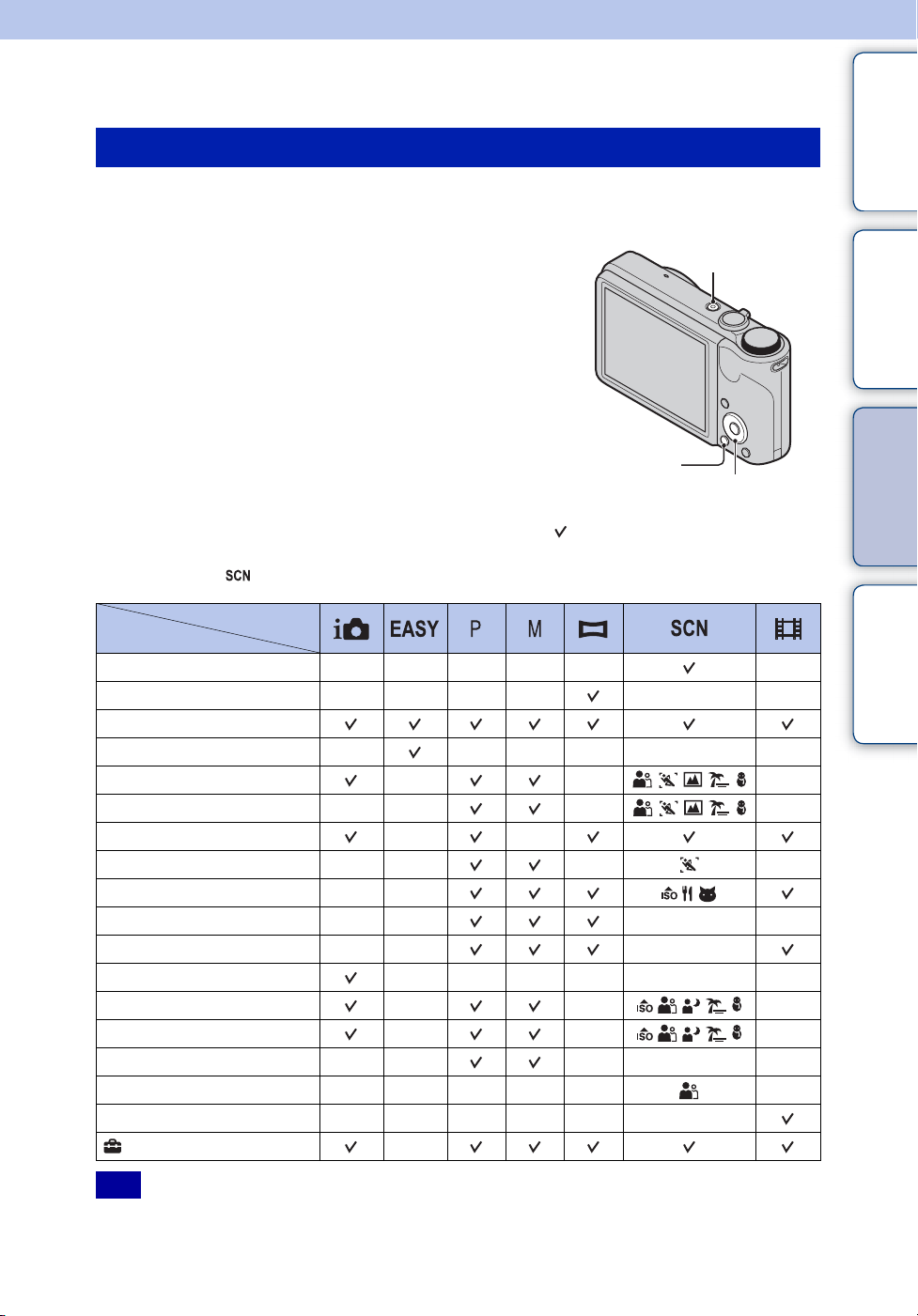
MENU/Ayar Arama
MENU öğeleri (Çekim)
MENU düğmesini kullanarak çeşitli çekim işlevlerini kolayca seçebilirsiniz.
İçindekiler İşlem Arama
1 ON/OFF (Güç) düğmesine basın ve fotoğraf
makinesini çekim moduna ayarlayın.
ON/OFF (Güç)
düğmesi
2 Menü ekranını görüntülemek için MENU
düğmesine basın.
3 Kontrol düğmesi üzerindeki v/V/b/B ile
istediğiniz menü öğesini seçin.
4 Menü ekranını kapatmak için MENU
düğmesine basın.
Aşağıdaki tabloda, — değiştirilemeyen ayarları gösterirken, değiştirilebilen ayarları gösterir.
Çekim moduna göre bir ayar sabitlenebilir veya sınırlanabilir. Ayrıntılar için her öğenin
sayfasına bakın. altındaki simgeler, kullanılabilir modları gösterir.
Mod kadranı
Menü öğeleri
Sahne Seçimi
Çekim Yönü
Grntü boyu
Flaş
Seri Çekim Ayarları
Braket Ayarları
EV
ISO
Beyaz Dengesi
Odak
Metraj Kipi
Sahne Tanıma
Gülüms. Algı Hassaslığı
Yüz Algılama
DRO
Kapalı Göz Giderme
SteadyShot
(Ayarlar)
— — ——— —
———— — —
— ——— — —
—— —
—— — —
——
—— — —
——
—— — —
—— —
— ——— — —
—— —
—— —
—— — — —
— — ——— —
— — ——— —
—
MENU
düğmesi
Kontrol düğmesi
MENU/Ayar
Arama
İndeks
Not
• Ekranda, yalnızca her bir mod için kullanılabilir olan öğeler görüntülenir.
11
TR

MENU öğeleri (İzleme)
MENU düğmesini kullanarak çeşitli izleme işlevlerini kolayca seçebilirsiniz.
İçindekiler İşlem Arama
1 Kayıttan gösterim moduna geçmek için
(Kayıttan Gösterim) düğmesine basın.
2 Menü ekranını görüntülemek için MENU
düğmesine basın.
3 Kontrol düğmesi üzerindeki v/V/b/B ile
istediğiniz menü öğesini seçin.
4 Kontrol düğmesinin ortasındaki z simgesine
basın.
Aşağıdaki tabloda, — değiştirilemeyen ayarları gösterirken,
değiştirilebilen ayarları gösterir.
Menü öğeleri
(Slayt gösterisi)
(İzleme Modu)
(Rötuş)
(Sil)
(Koru)
DPOF
(Bastır)
(Döndür)
(Klasör seç)
(Ayarlar)
İzleme Modu
Tarih
Görünümü
——
Bellek kartı Dahili Bellek
Klasör
grünümü
(hareketsiz)
Kontrol düğmesi
(Kayıttan
Gösterim)
düğmesi
Klasör
görünümü
(film)
—
——
—
—
MENU düğmesi
Klasör
Grünümü
—
MENU/Ayar
Arama
İndeks
Not
• Ekranda, yalnızca her bir mod için kullanılabilir olan öğeler görüntülenir.
12
TR

Ayar öğeleri
(Ayarlar) ekranında ayarları değiştirebilirsiniz.
İçindekiler İşlem Arama
1 Menü ekranını görüntülemek için MENU
düğmesine basın.
2 Kontrol düğmesindeki V ile (Ayarlar) öğesini
seçin ve ardından kontrol düğmesindeki
z simgesine basarak ayar ekranını görüntüleyin.
3 v/V/b/B ile her bir öğeyi seçin, sonra z öğesine
basın.
4 İstediğiniz ayarı seçip z simgesine basın.
Kategoriler Öğeler
Çekim Ayarları
Ana Ayarlar
Hafıza Kartı Aracı
Dahili Bellek Aracı
AF Işığı
Izgara Çizgisi
Ekran Çözünürlüğü
Dijital Zoom
Otomatik Yöneltme
Krmızı Göz Giderme
Kapalı Göz Alarmı
Sesli Uyarı
Language Setting
İşlev Kılavuzu
Demo Modu
Sıfırla
COMPONENT
Video Çıkışı
USB Bağlantı
LUN Ayarları
Müzik İndir
Müzik Biçimle
Güç Tasarrufu
Biçimleme
KYT Klasörü Oluştur
KYT Klasörü Değiş.
KYT klasörü silinir
Kopya
Dosya Numarası
Biçimleme
Dosya Numarası
Kontrol düğmesi
MENU düğmesi
Devamı r
13
MENU/Ayar
Arama
İndeks
TR

Kategoriler Öğeler
Saat Ayarları
Notlar
• [Çekim Ayarları] seçeneğinin görünmesi için, ayarlara çekim modundan girilmiş olması gerekir.
• [Hafıza Kartı Aracı] yalnızca fotoğraf makinesine bir bellek kartı takıldığında görünür, [Dahili Bellek
Aracı] ise yalnızca bir bellek kartı takılmadığında görünür.
Alan Ayarı
Tarih ve Saat Ayarı
İçindekiler İşlem Arama
MENU/Ayar
Arama
İndeks
14
TR

Parçaları tanıma
A Deklanşör
B Mod kadranı (18)
C Çekim için: W/T (zum) kolu (30)
Görüntüleme için: (Kayıttan gösterim
zumu) kolu/ (İndeks) kolu (37, 38)
D Flaş
E ON/OFF (Güç) düğmesi
F Mikrofon
G Zamanlayıcı lambası/Gülümseme
Deklanşörü lambası/AF ışığı
H Mercek
I LCD ekran
J Bileklik takma yeri*
K (Kayıttan Gösterim) düğmesi (36)
L (Sil) düğmesi (39)
M MENU düğmesi (11)
N Kontrol düğmesi
Menü açık: v/V/b/B/z
Menü kapalı: DISP/ / /
O Tripod yuvası
P Hoparlör
Q Çoklu konektör
R Pil/Bellek kartı kapağı
S Erişim lambası
T Pil takma yuvası
U Pil çıkarma kolu
V Bellek kartı yuvası
İçindekiler İşlem Arama
MENU/Ayar
Arama
İndeks
* Bilekliği kullanma
Bileklik fotoğraf makinesine fabrikada zaten
takılmıştır. Fotoğraf makinesinin düşmelerden
zarar görmesini önlemek için elinizi halkanın
içinden geçirin.
Takma yeri
15
TR

Ekranda görüntülenen simgelerin listesi
Fotoğraf makinesinin durumunu göstermek için ekranda simgeler görüntülenir.
Ekran görüntüsünü, kontrol düğmesi üzerindeki DISP (Ekran Görünümü Ayarları)
simgesini kullanarak değiştirebilirsiniz.
İçindekiler İşlem Arama
Hareketsiz görüntü çekerken
• Simgeler Kolay Çekim modunda sınırlıdır.
Film çekerken
Kayıttan gösterim sırasında
A
Ekran Gösterge
Kalan pil
Düşük pil seviyesi uyarısı
Mod kadranı (Akıllı Otomatik
Metraj Kipi
Braket Ayarları
Grüntü boyu
Sahne Seçimi
Ayarlama/Film Modu/
Panorama Taraması/Manüel
Pozlandırmalı Çekim/Program
Otomatik)
Sahne Tanıma simgesi
Beyaz Dengesi
Titreşim uyarısı
Sahne Tanıma
Seri Çekim Ayarları
Braket Çekimi
MENU/Ayar
Arama
İndeks
DRO
Gülümseme Algılama
Hassaslığı göstergesi
Devamı r
16
TR

Ekran Gösterge
Zum ölçeklendirme
PictBridge bağlama
Koru
Baskı emri (DPOF)
Kayıttan gösterim zumu
B
İzleme Modu
Ekran Gösterge
z
ISO400
125
F3.5
+2.0EV
Odak
KYT
Hazýr
0:12
101-0012
2010 1 1
9:30 AM
C
AE/AF kilidi
ISO numarası
NR yavaş deklanşör
Deklanşör hızı
Diyafram açıklığı değeri
Pozlama değeri
Film kaydetme/Film bekletme
Kayıt süresi (m:s)
Klasör dosya numarası
Kayıttan gösterim yapılacak
görüntünün kaydedildiği tarih/
saat
Ekran Gösterge
Kayıt klasörü
Kayıttan gösterim klasörü
96
12/12
100Dak
Kayıt/Kayıttan Gösterim
Klasörü değiştirme
Metraj Kipi
Flaş düzeyi
Kaydedilebilir görüntülerin
sayısı
Görüntü numarası/Tarih
aralığında kaydedilen
görüntülerin sayısı, seçili klasör
Kaydedilebilir süre
Ortamı (Bellek kartı, dahili
bellek)
AF Işığı
Kırmızı göz giderme
Flaşı şarj etme
Ekran Gösterge
ISO 400
Veritabanı dosyası dolu/
D
Beyaz Dengesi
ISO numarası
Veritabanı dosyası hatası
Ekran Gösterge
Zamanlayıcı
C:32:00
Yüz Algılama
Veritabanı dosyası dolu/
+2.0EV
500
F3.5
N
00:00:12
35° 37’ 32” N
139° 44’ 31” E
Otomatik teşhis ekranı
Hedef
Aşırı ısınma uyarısı
Veritabanı dosyası hatası
AF telemetre çerçevesi
Nokta metrajlama artı işareti
Pozlama değeri
Deklanşör hızı
Diyafram açıklığı değeri
Kayıttan gösterim
Kayıttan Gösterim çubuğu
Sayaç
Yön
GPS bilgisi
Enlem ve Boylam ekranı
Histogram
• Histogram görüntüleme
devre dışı bırakıldığında
görünür.
Ses Yüksekliği
İçindekiler İşlem Arama
MENU/Ayar
Arama
İndeks
17
TR
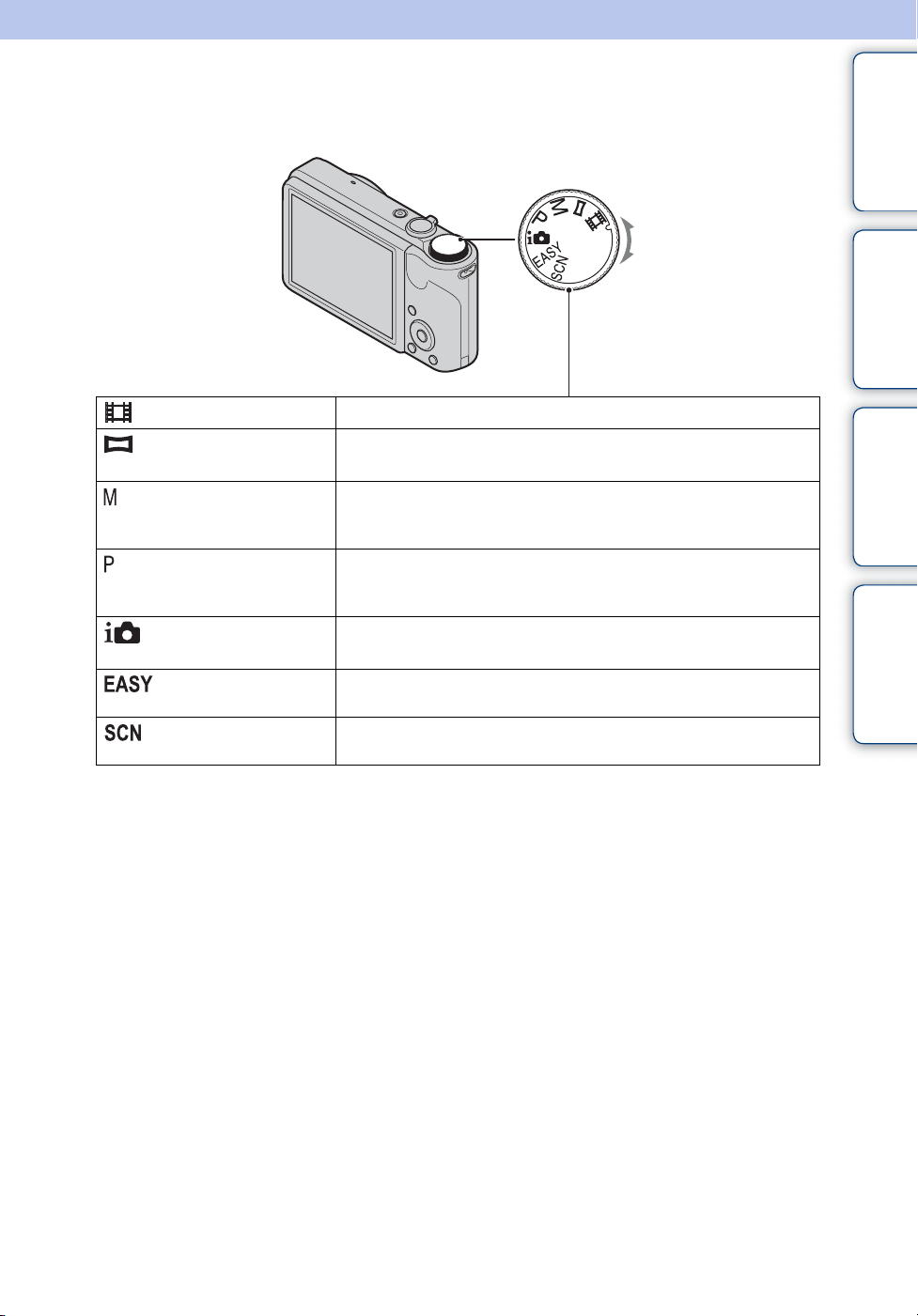
Mod kadranını kullanma
Mod kadranını istediğiniz işleve getirin.
Mod kadranı
İçindekiler İşlem Arama
(Film modu)
(Panorama
Taraması)
(Manuel
Pozlandırmalı Çekim)
(Program Otomatik)
(Akıllı otomatik
ayarlama)
(Kolay Çekim)
(Sahne Seçimi)
Filmleri kaydetmenize olanak sağlar (sayfa 29).
Görüntüleri oluşturduktan sonra panoramik bir görüntü çekmenizi
sağlar (sayfa 25).
Pozlamayı manuel olarak (hem deklanşör hızı, hem de diyafram
açıklığı (F değeri)) ayarladıktan sonra çekim yapmanızı sağlar
(sayfa 24).
Otomatik ayarlanan (hem deklanşör hızı, hem de diyafram açıklığı
(F değeri)) pozlamayla çekim yapmanıza olanak sağlar (sayfa 23).
Menüyü kullanarak çeşitli işlevleri ayarlayabilirsiniz.
Otomatik olarak yapılan ayarlarla çekim yapmanıza olanak sağlar
(sayfa 20).
Kolayca görülebilen göstergelerle hareketsiz görüntü çekmenize/
izlemenize olanak sağlar (sayfa 21).
Sahneye göre önceden yapılmış ayarlarla çekim yapmanıza olanak
sağlar (sayfa 27).
MENU/Ayar
Arama
İndeks
18
TR
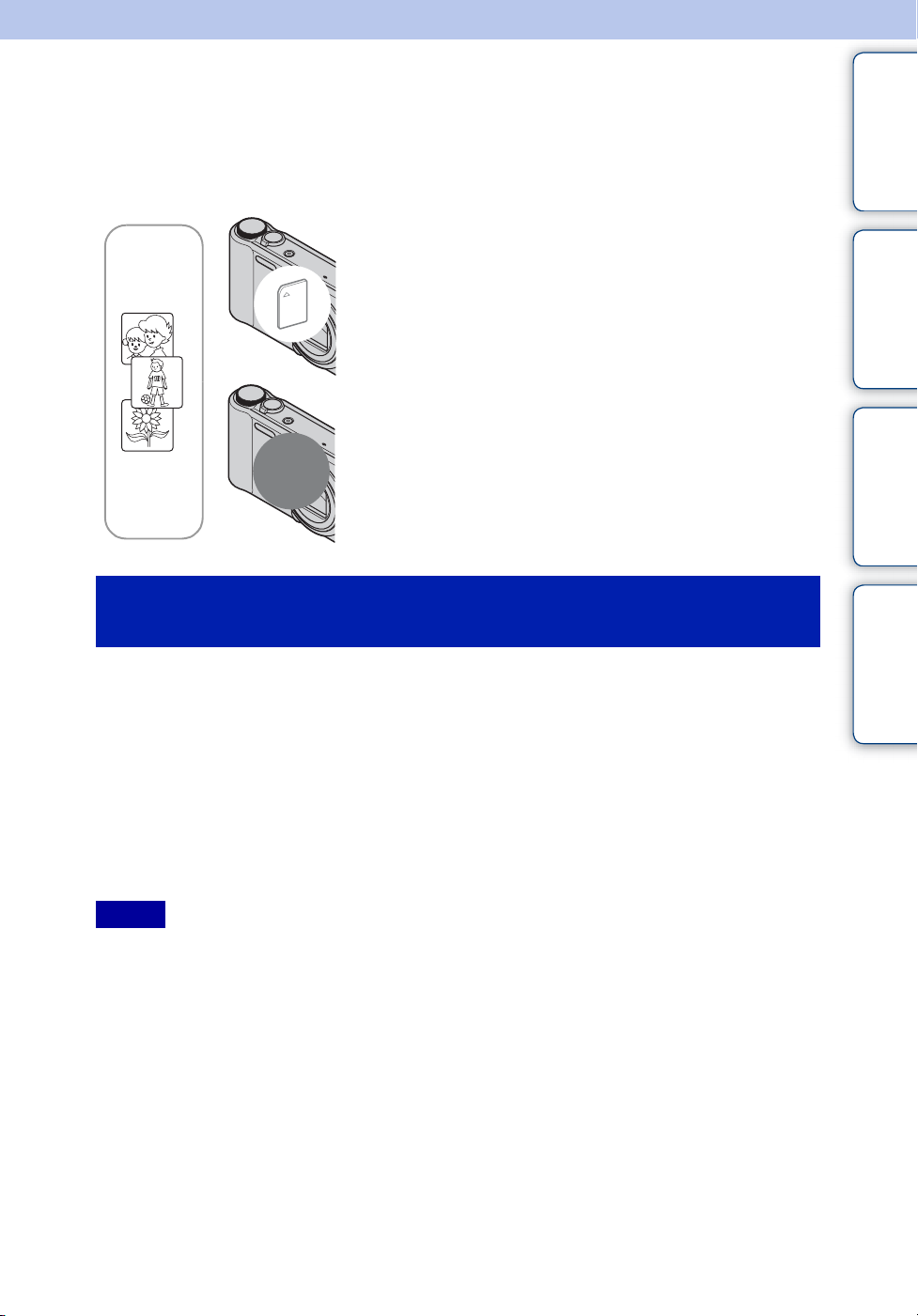
Dahili belleği kullanma
Fotoğraf makinesinin yaklaşık 45 MB dahili belleği vardır. Bu bellek çıkarılamaz.
Fotoğraf makinesine bellek kartı takılı olmadığında, görüntüleri dahili belleğe
kaydedebilirsiniz.
Bellek kartı takılıyken
[Kayıt]: Görüntüler bellek kartı üzerine kaydedilir.
[Kayıttan gösterim]: Bellek kartındaki görüntüler
B
B
Dahili
bellek
Dahili bellekte depolanan görüntü verileri
hakkında
kayıttan gösterilir.
[Menü, Ayarlar vb.]: Bellek kartı üzerindeki görüntülere
çeşitli işlevler uygulanabilir.
Bellek kartı takılı olmadığında
[Kayıt]: Görüntüler dahili bellek kullanılarak kaydedilir.
[Kayıttan gösterim]: Dahili bellekteki görüntüler
kayıttan gösterilir.
[Menü, Ayarlar vb.]: Dahili bellekteki görüntülere çeşitli
işlevler uygulanabilir.
İçindekiler İşlem Arama
MENU/Ayar
Arama
İndeks
Aşağıda verilen yöntemlerden birini kullanarak, verileri hatasız bir şekilde kopyalamanızı
(yedeklemenizi) tavsiye ederiz.
Verileri bilgisayarınızın sabit diskine kopyalamak (yedeklemek) için
Fotoğraf makinesine bir bellek kartı takılı olmadan 107. sayfalarındaki yordamı
gerçekleştirin.
Verileri bellek kartına kopyalamak (yedeklemek) için
Yeterli boş kapasiteye sahip bir bellek kartı hazırlayın, sonra [Kopya] (sayfa 97) içinde
açıklanan yordamı uygulayın.
Notlar
• Bellek kartındaki görüntü verilerini dahili belleğe aktaramazsınız.
• Çoklu kullanım terminali kablosuyla fotoğraf makinesi ve bilgisayar arasında bir USB bağlantısı
kurarak, dahili bellekte depolanan verileri bilgisayara aktarabilirsiniz. Öte yandan, bilgisayardaki
verileri dahili belleğe aktaramazsınız.
19
TR

Akıllı otomatik ayarlama
Otomatik olarak yapılan ayarlarla hareketsiz görüntü çekmenize olanak sağlar.
1 Mod kadranını (Akıllı otomatik ayarlama) konumuna getirin.
2 Deklanşörle çekim yapın.
Not
• Flaş modu ayarı [Otomatik] veya [Kapalı] olur.
zSahne Tanıma hakkında
Sahne Tanıma, Akıllı Otomatik Ayarlama modunda çalışır. Bu işlev, fotoğraf
makinesinin çekim koşullarını otomatik olarak tanımasına ve fotoğrafı çekmesine olanak
sağlar.
Sahne Tanıma simgesi ve kılavuzu
• Fotoğraf makinesi (Alacakaranlık), (Alacakaranlık Portre), (Tripodla alacakaranlık),
(Ters ışık), (Ters Işıkta Portre), (Peyzaj), (Makro) veya (Portre) sahnelerini
tanır ve sahne tanındığında ilgili simgeyi ve kılavuzu LCD ekranda görüntüler.
Ayrıntılar için, bkz. sayfa 56.
İçindekiler İşlem Arama
MENU/Ayar
Arama
İndeks
zOdaklama yapmanın zor olduğu bir öznenin
fotoğrafını çekiyorsanız
• En kısa çekim mesafesi yaklaşık 5 cm (W)/100 cm’dir (T).
• Fotoğraf makinesi özneye otomatik olarak odaklanamadığı zaman, AE/AF kilit göstergesi yavaş
yanıp sönmeye başlar ve uyarı sesi duyulmaz. Çekimi yeniden oluşturun veya odak ayarını
değiştirin (sayfa 53).
• Aşağıdaki durumlarda odaklama zor olabilir:
– Ortam karanlık ve özne uzaktayken.
– Özne ve arka plan arasındaki kontrast zayıfken.
– Özne bir camın arkasından görüldüğünde.
– Özne hızlı hareket ettiğinde.
– Yansıyan ışık veya parlak yüzeyler olduğunda.
– Özne arkadan aydınlatıldığında veya yanıp sönen bir ışık olduğunda.
20
TR

Kolay Çekim
Gerekli olan minimum sayıda işlevi kullanarak fotoğraf çekmenizi sağlar.
Metin boyutu büyür ve göstergeleri görmek kolaylaşır.
1 Mod kadranını (Kolay Çekim) konumuna getirin.
2 Deklanşörle çekim yapın.
Not
• Ekran parlaklığı otomatik olarak arttığı için pilin şarjı daha çabuk biter.
zKolay Çekim modunda kullanılabilir işlevler
Grntü boyu: MENU t [Grntü boyu] t kontrol düğmesinde z t istenen
mod t z
[Büyük] veya [Küçük] seçeneklerinden birini tercih edin.
Zamanlayıcı: Kontrol düğmesinde t istenen mod
[10 sn] veya [Kapalı] modlarından birini seçin.
Flaş: Kontrol düğmesinde t istenen mod
[Otomatik] veya [Kapalı] modlarından birini seçin.
MENU t [Flaş] t kontrol düğmesinde z t istenen mod t
z
[Otomatik] veya [Kapalı] modlarından birini seçin.
Gülümseme
Deklanşörü:
Kontrol düğmesinde
İçindekiler İşlem Arama
MENU/Ayar
Arama
İndeks
zSahne Tanıma hakkında
Sahne Tanıma, Kolay Çekim modunda çalışır. Bu işlev, fotoğraf makinesinin çekim
koşullarını otomatik olarak tanımasına ve fotoğrafı çekmesine olanak sağlar.
Sahne Tanıma simgesi
• Fotoğraf makinesi (Alacakaranlık), (Alacakaranlık Portre), (Tripodla alacakaranlık),
(Ters ışık), (Ters Işıkta Portre), (Peyzaj), (Makro) veya (Portre) sahnelerini
tanır ve sahne tanındığında LCD ekranda bir simge görüntüler.
Ayrıntılar için, bkz. sayfa 56.
Devamı r
21
TR

zKolay İzleme modu hakkında
Mod kadranı (Kolay Çekim) konumundayken (Kayıttan Gösterim) düğmesine
bastığınızda, kayıttan gösterim ekranındaki metinler büyür ve daha kolay görülebilir hale
gelir. Ayrıca, yalnızca silme işlemi kullanılabilir olur.
(Sil) düğmesi Ekrandaki görüntüyü silebilirsiniz.
[Tamam] t kontrol düğmesinde z öğesini seçin.
MENU düğmesi Seçili görüntüyü [Tek Görüntü Silme] seçeneğini kullanarak
silebilirsiniz ve seçilen tarih aralığındaki veya dahili bellekteki
(seçilirse) tüm görüntüleri [Tüm Görüntüleri Silme] seçeneğini
kullanarak silebilirsiniz.
• [İzleme Modu], bellek kartı kullanılırken [Tarih Görünümü] olarak ayarlanır.
İçindekiler İşlem Arama
MENU/Ayar
Arama
İndeks
22
TR

Program Otomatik
Otomatik ayarlanan pozlamayla (hem deklanşör hızı, hem de diyafram açıklığı değeri) çekim
yapmanıza olanak sağlar. Ayrıca, menüyü kullanarak değişik ayarları da seçebilirsiniz.
1 Mod kadranını (Program Otomatik) konumuna getirin.
2 Deklanşörle çekim yapın.
İçindekiler İşlem Arama
MENU/Ayar
Arama
İndeks
23
TR

Manuel Pozlandırmalı Çekim
Deklanşör hızı ve diyafram açığı değerini manuel olarak ayarlayarak istediğiniz pozlamada
çekim yapabilirsiniz.
1 Mod kadranını (Manuel Pozlandırmalı Çekim) konumuna getirin.
2 Kontrol düğmesindeki z simgesine basın.
3 Kontrol düğmesini kullanarak deklanşör hızını ve diyafram açıklığı
değerini (F değeri) seçin.
Kontrol düğmesi Özellik
z Geri Dön
v V Deklanşör hızı
b B Diyafram açıklığı (F değeri)
• 1/1600 30 saniye arası bir deklanşör hızı seçin.
• Zum tam W olarak ayarlandığında, F3,5 veya F8 (Dahili ND (Nötr Yoğunluk) Filtresi ile
kullanıldığında) diyafram açıklığı seçebilirsiniz.
Zum tam T olarak ayarlandığında F5,5 veya F13 (Dahili ND (Nötr Yoğunluk) Filtresi ile
kullanıldığında) diyafram açıklığı seçebilirsiniz.
4 Görüntü çekmek için deklanşöre basın.
İçindekiler İşlem Arama
MENU/Ayar
Arama
Notlar
• Yaptığınız ayarlarla uygun pozlama elde edilemiyorsa, deklanşöre yarım basıldığında ekrandaki ayar
değeri göstergeleri yanar. Bu koşulda çekim yapabilirsiniz ancak pozlamanın yeniden ayarlanması
önerilir.
• Flaş ayarı [Açık] veya [Kapalı] olur.
• Deklanşör hızını ve diyafram açıklığını (F değeri), zamanlayıcı [Kendi portrem Tek Kişi] veya
[Kendi portrem İki Kişi] seçeneğine ayarlandığında seçemezsiniz.
zDeklanşör hızını ve diyafram açıklığını (F değeri)
ayarlama
Fotoğraf makinesi tarafından belirlenen ayarlar ve uygun pozlama arasındaki fark
ekranda EV değeri olarak görünür.
Deklanşör hızı/diyafram açıklığı (F değeri)
Pozlama değeri
0EV, fotoğraf makinesi tarafından en uygun değer olarak belirlenir.
• Deklanşör hızı bir saniye veya daha düşükse, deklanşör hızı [”] olarak gösterilir, örneğin [1”].
• Deklanşör hızını daha düşük olarak ayarladığınızda, titremenin etkilerini önlemek için tripod
kullanmanız önerilir.
• Deklanşör hızı belirli bir hızın altında düştüğünde görüntü parazitini azaltmak için NR yavaş
deklanşör işlevi otomatik olarak etkinleştirilir ve ekranda [NR] görünür.
• Düşük deklanşör hızlarını seçerseniz, verileri işlemek zaman alabilir.
İndeks
24
TR

Panorama Taraması
Çekilen görüntülerden panoramik bir görüntü oluşturmanıza olanak sağlar.
1 Mod kadranını (Panorama Taraması) konumuna getirin.
2 Fotoğraf makinesini öznenin kenarına yöneltin,
ardından deklanşöre tam olarak basın.
Bu bölüm çekilmez
3 LCD ekrandaki kılavuzu izleyerek, fotoğraf
makinesini sona kadar kaydırın.
Kılavuz
çubuğu
İçindekiler İşlem Arama
MENU/Ayar
Arama
İndeks
Notlar
• Verilen süre içinde fotoğraf makinesini tüm özne boyunca kaydıramazsanız, oluşturulan görüntüde
gri bir alan oluşur. Bu durum olursa, tam bir panoramik görüntü kaydetmek için fotoğraf makinesini
hızlı hareket ettirin.
• Birden çok görüntü birbirine tutturulduğundan, tutturulan bölüm düzgün olarak kaydedilmez.
• Yetersiz ışık koşulları altında, panoramik görüntüler bulanıklaşabilir.
• Floresan gibi titreşen ışık altında, birleştirilen görüntünün parlaklığı veya rengi her zaman aynı
olmaz.
• Panoramik çekimin tüm açısı ve AE/AF kilidiyle odaklamayı ve pozlamayı sabitlediğiniz açı,
parlaklık, renk ve odaklama bakımından aşırı farklı olduğunda, çekim başarılı olmaz. Bu durum
oluşursa, kilit açısını değiştirin ve yeniden çekim.
• Panorama Taraması aşağıdaki koşullar için uygun değildir:
– Nesneler hareket ettiğinde
– Nesneler fotoğraf makinesine çok yakın olduğunda
– Döşemeler gibi yinelenen desenli görüntü ve gökyüzü, kumsal veya çim gibi az kontrastlı görüntü
– Dalgalar veya şelaleler gibi sürekli değişen görüntü
– Çevredeki ışıktan daha parlak olan güneş veya elektrik ışığı bulunan görüntü
• Aşağıdaki durumlarda, panoramik görüntüler oluşturamazsınız:
– Fotoğraf makinesini çok hızlı veya çok yavaş kaydırdığınızda
– Fotoğraf makinesi çok fazla titrediğinde
Devamı r
25
TR

zPanoramik görüntünün çekim yönünü veya görüntü
boyutunu değiştirme
Çekim Yönü: MENU t [Çekim Yönü] t [Sağa], [Sola], [Yukarı] ve
[Aşağı] t kontrol düğmesinde z öğesini seçin
Grntü boyu: MENU t [Grntü boyu] t [Standart] veya [Geniş] t
z öğesini seçin
zPanoramik görüntü çekmek için ipuçları
Fotoğraf makinesini LCD ekrandaki göstergeyle aynı yönde ve sabit bir hızla bir yay
üzerinde kaydırın. Panorama Taraması, hareketli özneler için değil, hareketsiz özneler
için daha uygundur.
Mümkün
olduğunca kısa
Düşey yön Yatay yön
yarıçap
İçindekiler İşlem Arama
MENU/Ayar
Arama
İndeks
• Sahneyi belirleyin ve odaklama pozlamasını ve beyaz dengesini kilitleyebilmeniz için deklanşöre
yarım basın.
• Çok değişken sahnenin bir bölümü görüntünün ortasında olacak şekilde çerçeve
kompozisyonunu ayarlayın.
zKayan panoramik görüntülerin kayıttan gösterilmesi
Panoramik görüntüler gösterilirken, kontrol düğmesinde z öğesine basarak panoramik
görüntüleri kaydırabilirsiniz. Görüntünün tamamını yeniden görüntülemek için
W (zum) koluna döndürün.
İşlem düğmesi/
kolu
z Kayan görüntüleri kayıttan
b/B/v/V Görüntüleri kaydırır
Tüm panoramik görüntünün
görüntülenen alanını
gösterir
• Panoramik görüntüler birlikte verilen “PMB” yazılımıyla kayıttan gösterilir (sayfa 105).
• Diğer fotoğraf makineleriyle çekilen panoramik görüntüler düzgün biçimde kaydırılamayabilir.
W Tüm görüntüyü görüntüler
Açıklama
gösterir/Durdurur
26
TR

Sahne Seçimi
Sahneye göre önceden yapılan ayarlarla çekim yapmanıza olanak sağlar.
1 Mod kadranını (Sahne Seçimi) konumuna getirin.
2 İstediğiniz modu seçin t kontrol düğmesinde z seçin.
Başka bir sahneye geçmek isterseniz, MENU düğmesine basın.
İçindekiler İşlem Arama
(Yüksek
Hassasiyet)
(Soft Snap)
(Gelişmiş Spor
Çekimi)
(Peyzaj)
(Alacakaranlık
Portre)
(Alacakaranlık)
Az ışıklı koşullarda flaşsız çekim
yapmanıza olanak sağlar ve bulanıklığı
azaltır.
Portreler, çiçekler vb. için daha yumuşak bir
atmosferle fotoğraf çekmenize olanak sağlar.
Spor gibi hızlı hareketlere sahip özneleri çekmenizi
sağlar. Deklanşöre yarım basıldığında öznenin
hareketi tahmin edilir ve odak ayarlanır.
Uzağa odaklanarak uzaktaki sahnelerin kolayca
çekilmesine olanak sağlar. Canlı mavi gökyüzü ve bitki
örtüsü renklerini çeker.
Arka planda gece görüntüsü varken, atmosferi
bozmadan, kişilerin fotoğraflarını net bir şekilde
çekebilmenizi sağlar.
Çevrenin karanlık atmosferini kaybetmeden, uzaktaki
gece sahnelerini çekmenize olanak sağlar.
MENU/Ayar
Arama
İndeks
(Gurme)
(Evcil hayvan)
(Plaj)
(Kar)
Makineyi Makro moduna alarak parlak renkli nefis
yiyecek fotoğrafları çekmenize olanak sağlar.
Evcil hayvanlarınızın en iyi ayarlarla resimlerini
çekmenize olanak sağlar.
Deniz veya göl kenarı sahneleri çekerken suyun
mavisini net bir şekilde kaydedebilmenizi sağlar.
Karlı sahneleri ve ekranda her yerin beyaz göründüğü
yerleri çekerken, renklerin cansız çıkmasını önler ve
net görüntüler kaydetmenizi sağlar.
Devamı r
27
TR

(Havai fişekler)
Tüm görkemiyle havai fişekleri çekebilmenizi sağlar.
Not
• (Alacakaranlık Portre), (Alacakaranlık) veya (Havai fişekler) modu kullanılarak fotoğraf
çektiğinizde, deklanşör hızı daha düşük olur ve görüntüler bulanıklaşma eğilimi gösterir. Bulanıklık
olmaması için tripod kullanmanızı öneririz.
Sahne Seçimi’nde kullanabileceğiniz işlevler
Bir fotoğrafı sahne koşullarına uygun şekilde çekmek için, fotoğraf makinesi bir işlev
birleşimi belirler. işareti kullanılabilir bir işlevi, — işareti kullanılamayan bir işlevi gösterir.
[Flaş] ve [Zamanlayıcı] altındaki simgeler kullanılabilir modları gösterir.
Sahne Seçimi moduna bağlı olarak bazı işlevler kullanılamaz.
Yüz Algılama/
Flaş
— *
Gülümseme
Deklanşörü
2
*
—— *
Zamanlayıcı
Seri Çekim
Ayarları/Braket
Ayarları
——*1—
3
*
3
3
ISO
Dengesi
——
—— —
Beyaz
——
Kapalı
Göz
Giderme
İçindekiler İşlem Arama
MENU/Ayar
Arama
İndeks
— ————
— —— —
— —— —
*
*
— ————
*1[Beyaz Dengesi] için [Flaş] seçilemez.
2
[Yüz Algılama] için [Kapalı] seçilemez.
*
3
[Braket Ayarları] için [Beyaz Dengesi] seçilemez.
*
————
3
3
—— —
—— —
28
TR

Film modu
Filmleri kaydetmenize olanak sağlar.
1 Mod kadranını (Film modu) konumuna getirin.
2 Deklanşöre tam basın.
3 Kaydı durdurmak için deklanşöre tekrar tam basın.
İçindekiler İşlem Arama
MENU/Ayar
Arama
İndeks
29
TR

Zum
Fotoğraf çekerken görüntüyü büyütebilirsiniz. Fotoğraf makinesinin optik zum işlevi
görüntüleri 10×’e kadar büyütebilir.
İçindekiler İşlem Arama
1 W/T (zum) kolunu döndürün.
W/T (zum) kolunu yakınlaştırmak için (T) konumuna,
uzaklaştırmak için (W) konumuna döndürün.
• Daha yavaş bir zum için W/T (zum) kolunu hafifçe döndürün.
Daha hızlı bir zum için daha fazla hareket ettirin.
• Zum ölçeği 10× değerini aştığında, bkz. sayfa 77.
Notlar
• Panorama Taraması modunda çekim yaparken, zum W tarafına sabitlenir.
• Merceğin çalışma sesi film çekerken zum işlevi çalıştığında kaydedilir.
T tarafı
W tarafı
MENU/Ayar
Arama
İndeks
30
TR

DISP (Ekran Görünümü Ayarları)
1 Kontrol düğmesindeki DISP (Ekran Görünümü Ayarları) simgesine
basın.
2 Kontrol düğmesiyle istediğiniz modu seçin.
İçindekiler İşlem Arama
(Parlak +
Sadece
Görüntü)
(Parlak +
Pozlama Verisi)
(Parlak) Ekranı daha parlak hale getirir ve bilgileri
(Normal) Ekran parlaklığını standart değerine getirir ve
Not
• Görüntülere dışarıda parlak ışıkta bakıyorsanız, ekran parlaklığını artırın. Ancak bu durumda, pil
gücü daha hızlı azalabilir.
Ekranı daha parlak hale getirir ve yalnızca
görüntüleri gösterir.
Ekranı daha parlak hale getirir ve bilgileri
gösterir.
Kaydedilen bir görüntüyü görüntüler.
Bir histogram da görüntülenir.
gösterir.
bilgileri gösterir.
MENU/Ayar
Arama
İndeks
31
TR

Histogram
Histogram, bir görüntünün parlaklığını gösteren bir grafiktir. Grafik ekranı, sağ tarafa
eğildiğinde parlak bir görüntü, sol tarafa eğildiğinde karanlık bir görüntü gösterir.
A Piksel sayısı
B Parlaklık
A
B
ParlakKaranlık
1 Kontrol düğmesindeki DISP (Ekran Görünümü Ayarları) simgesine
basarak [Parlak + Pozlama Verisi] seçin.
İçindekiler İşlem Arama
Notlar
• Tek bir görüntüyü kayıttan gösterirken histogram da görünür ancak pozlamayı ayarlayamazsınız.
• Histogram şunları yaparken görünmez:
– Filmleri kaydetme
– Filmleri kayıttan gösterme
– Dikey yönelimli görüntüleri görüntüleme
– Hareketsiz görüntüleri döndürme
– Panorama Taraması ile çekme
– Panorama Taraması ile çekilen görüntüleri görüntüleme
• Çekme ve kaydetme sırasında görüntülenen histogramda şu durumlarda büyük bir farklılık oluşabilir:
– Flaş yanar.
– Deklanşör hızı düşük veya yüksek.
• Diğer fotoğraf makineleri kullanılarak kaydedilen görüntüler için histogram görünmez.
MENU/Ayar
Arama
İndeks
32
TR

Flaş
1 Kontrol düğmesindeki (Flaş) simgesine basın.
2 Kontrol düğmesiyle istediğiniz modu seçin.
(Otomatik) Flaş karanlık yerlerde veya arkadan gelen ışık olduğunda
otomatik olarak çalışır.
(Açık) Flaş her zaman patlar.
(Yavaş
Senkronizasyon)
(Kapalı) Flaş patlamaz.
Flaş her zaman patlar.
Deklanşör hızı, karanlık bir yerde flaş ışığı dışında kalan arka
planı net çekmek için düşüktür.
İçindekiler İşlem Arama
Notlar
• Flaş iki kez yanar. İlk flaş ışık miktarını ayarlar.
• Flaş şarj olurken simgesi görüntülenir.
• Seri çekim veya poz desteği sırasında flaş kullanılamaz.
• Akıllı Otomatik Ayarlama modunda, Kolay Çekim modunda, yalnızca [Otomatik] veya [Kapalı]
ayarını seçebilirsiniz.
• Manüel Pozlandırmalı Çekim modunda, yalnızca [Açık] veya [Kapalı] seçilebilir.
• Panorama Taraması modunda, flaş [Kapalı] olarak ayarlanır.
zFlaşla çekilen fotoğraflarda “Beyaz yuvarlak lekeler”
göründüğünde
Bunlar, merceğin yakınında havada gezen zerrelerden (toz, polen vb.) kaynaklanır. Bu
zerreler fotoğraf makinesinin flaşı ile vurgulandığında, beyaz yuvarlak lekeler olarak
görünür.
Fotoğraf makinesi
Özne
Havadaki zerreler (toz, polen vb.)
“Beyaz yuvarlak lekeler” nasıl azaltılabilir?
• Odayı aydınlatıp özneyi flaşsız çekin.
• Sahne Seçimi’nde (Yüksek Hassasiyet) modunu seçin. ([Kapalı] otomatik olarak seçilir.)
MENU/Ayar
Arama
İndeks
33
TR
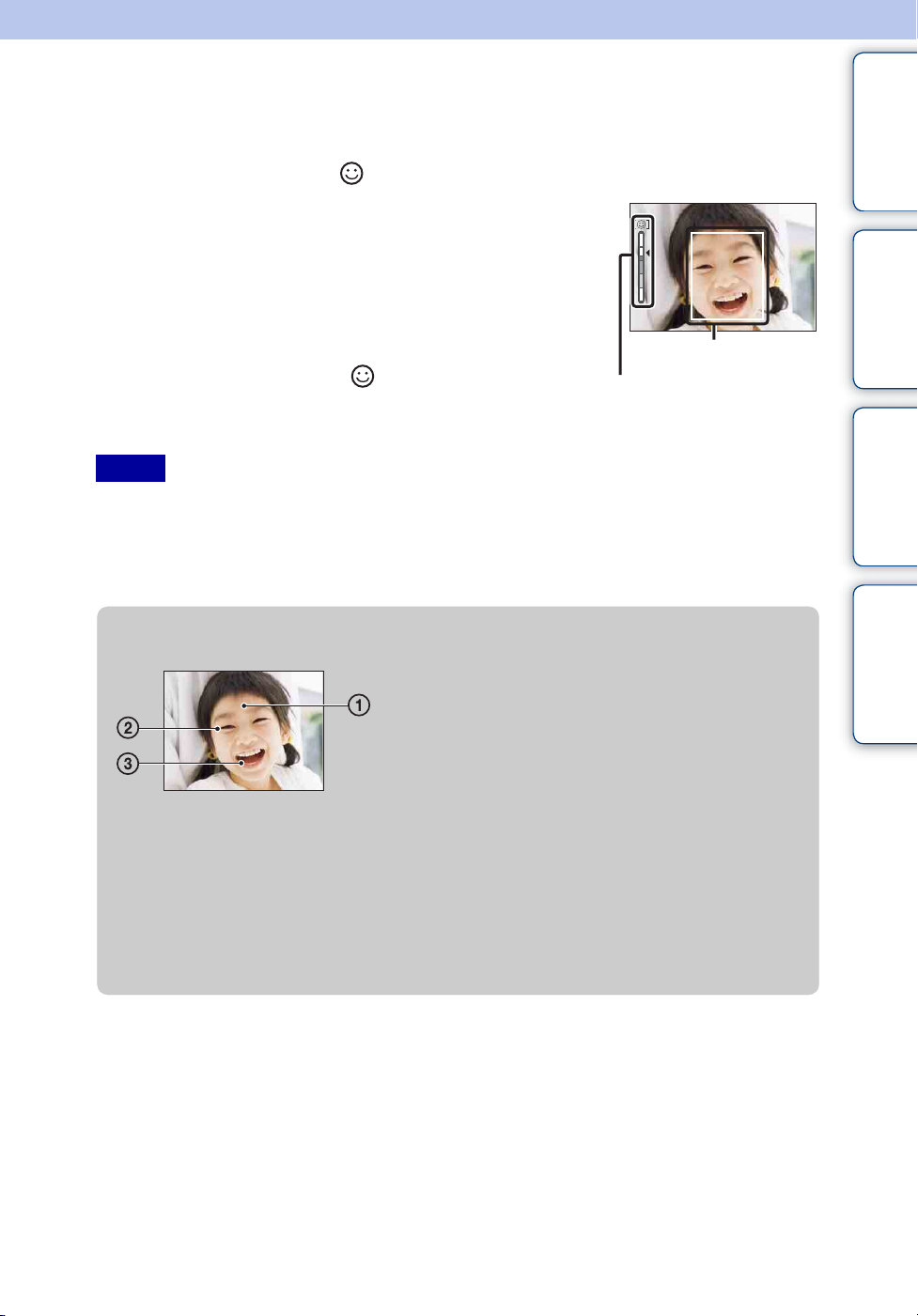
Gülümseme Deklanşörü
Fotoğraf makinesi gülümseme algıladığında, deklanşör otomatik olarak serbest bırakılır.
1 Kontrol düğmesindeki (Gülümseme) simgesine basın.
2 Bir gülümsemenin algılanmasını bekleyin.
Gülümseme düzeyi gösterge üzerindeki b noktasını
geçtiğinde, fotoğraf makinesi otomatik olarak görüntüyü
kaydeder.
Gülümseme Deklanşörü sırasında deklanşöre basarsanız,
makine fotoğrafı çeker ve Gülümseme Deklanşörü moduna
döner.
3 Çekimi durdurmak için, (Gülümseme)
düğmesine tekrar basın.
Notlar
• Bellek kartı veya dahili bellek dolduğunda, Gülümseme Deklanşörü’nü kullanarak çekim yapma
otomatik olarak sona erer.
• Koşullara bağlı olarak, gülümsemeler doğru algılanmayabilir.
• Dijital zum işlevi kullanılamaz.
• Panorama Taraması veya Film Modu seçilirse, Gülümseme Deklanşörü işlevini kullanamazsınız.
Yüz Algılama çerçevesi
Gülümseme Algılama
Hassaslığı göstergesi
İçindekiler İşlem Arama
MENU/Ayar
Arama
zGülümsemeleri daha iyi yakalamayla ilgili ipuçları
1 Saçların gözleri kapatmadığından emin olun.
Yüzü şapka, maske veya güneş gözlüğü gibi şeylerle
kapatmayın.
2 Yüzün makinenin tam karşısında ve makineyle
olabildiğince aynı hizada olmasını sağlayın. Gözleri
kısık tutun.
3 Ağzınızı açık tutarak belirgin bir şekilde gülümseyin.
Dişler gösterildiğinde gülümsemenin algılanması
daha kolay olur.
• Gülümseyen bir kişi algılandığında deklanşör çalışır.
• [Yüz Algılama] ile, yüz algılama için öncelikli özneyi seçebilirsiniz. Başka bir yüz için
gülümseme algılama işlevini uygulamak isterseniz, kontrol düğmesindeki z ile öncelikli yüzü
değiştirin (sayfa 59).
• Herhangi bir gülümseme algılanmazsa, ayar menüsünde [Gülüms. Algı Hassaslığı] ayarını
yapın.
İndeks
34
TR

Zamanlayıcı
1 Kontrol düğmesindeki (Zamanlayıcı) simgesine basın.
2 Kontrol düğmesiyle istediğiniz modu seçin.
(Kapalı) Zamanlayıcıyı kullanmaz.
(10 sn) 10 saniye gecikmeli çekim yapılır.
Deklanşöre bastığınızda zamanlayıcı lambası yanar ve deklanşör
çalışana kadar bir uyarı sesi duyulur.
İptal etmek için simgesine tekrar basın.
(2 sn) 2 saniye gecikmeli çekim yapılır.
(Kendi
portrem Tek
Kişi)
(Kendi
portrem İki Kişi)
Notlar
• Kolay Çekim modundayken, yalnızca [10 sn] veya [Kapalı] seçilebilir.
• Film Modu’ndayken, [Kendi portrem Tek Kişi] veya [Kendi portrem İki Kişi] seçilemez.
• Panorama Taraması modunda çekim yaparken, zamanlayıcı geçerli değildir.
Zamanlayıcıyı, Self portre zamanlayıcı konumuna getirin.
Fotoğraf makinesi belirtilen sayıda yüz algıladığında, bir uyarı
sesi duyulur ve deklanşör 2 saniye sonra çalışır. Bu sırada fotoğraf
makinesini hareket ettirmeyin.
İçindekiler İşlem Arama
MENU/Ayar
Arama
zSelf portre zamanlayıcı ile otomatik çekim
Yüzünüz LCD ekrana yansıyacak şekilde merceği kendinize yöneltin. Fotoğraf makinesi
özneleri algılar ve deklanşör çalışır. Fotoğraf makinesi en iyi kompozisyonu belirler ve
yüzlerin LCD ekrandan kesilmesini önler.
• Bu işlem sırasında deklanşöre basarak görüntü çekebilirsiniz.
zBulanıklığı önlemek için ipuçları
Fotoğraf makinesini tutarken ve deklanşöre basarken elleriniz ve vücudunuz hareket
ederse, “Fotoğraf makinesi titremesi” olur. (Alacakaranlık Portre) veya
(Alacakaranlık) modunda karşılaşılanlar gibi yetersiz ışık veya düşük deklanşör hızı
koşullarında, fotoğraf makinesi titremesi sık sık olur.
Bu durumda, aşağıdaki ipuçlarını göz önünde bulundurarak çekim yapın.
• 2 saniye gecikmeli zamanlayıcıyla çekim yapın ve
deklanşöre bastıktan sonra kollarınızı sıkıca
vücudunuzun iki tarafına bastırarak, fotoğraf
makinesini sabit tutun.
• Bir tripod kullanın veya fotoğraf makinesini sabit
duracağı düz bir yüzeye yerleştirin.
35
İndeks
TR

Hareketsiz görüntüleri izleme
1 Kayıttan gösterim moduna geçmek için (Kayıttan Gösterim)
düğmesine basın.
2 Kontrol düğmesiyle görüntülerden birini seçin.
zBaşka bir fotoğraf makinesiyle çekilen görüntüleri
izleme
Bu fotoğraf makinesi bir bellek kartında bir veritabanı dosyası oluşturur ve çekilen her
görüntüyü daha sonra kayıttan göstermek için bu dosyaya kaydeder. Fotoğraf makinesi
bellek kartındaki veritabanı dosyasına kaydedilmemiş bir görüntü algılarsa,
“Tanınmayan dosyalar bulundu Dosyaları al” kayıt ekranı görünür.
Kaydedilmemiş görüntüleri görüntülemek isterseniz, görüntüleri kaydetmek için [OK]
düğmesini seçin.
• Kayıt için, tamamen şarj edilmiş bir pil kullanın. Kaydedilmemiş dosyaları az şarjlı bir pille
kaydettirmeye çalışırsanız, pil takımının tükenip kopyalama işleminin başarısız olmasına veya
bir olasılıkla verilerin bozulmasına neden olabilir.
İçindekiler İşlem Arama
MENU/Ayar
Arama
İndeks
36
TR

Kayıttan gösterim zumu
Büyütülmüş görüntüyü kayıttan gösterir.
1 Hareketsiz görüntü kayıttan gösterme sırasında
(Kayıttan gösterim zumu) kolunu (T) konumuna
döndürün.
Görüntünün boyutu, önceki boyutunun iki katına çıkarılır
(görüntünün merkezinde).
2 Kontrol düğmesiyle konumu ayarlayın.
3 (Kayıttan gösterim zumu) koluyla zum ölçeğini
değiştirin.
kolunu, yakınlaştırmak için (T) konumuna, uzaklaştırmak için
(W) konumuna döndürün.
Kayıttan zumu iptal etmek için z öğesine basın.
zBüyütülmüş görüntüleri kaydetmek için
Kırpma işlevini kullanarak, büyütülmüş bir görüntüyü kaydedebilirsiniz.
MENU t [Rötuş] t [Kırpma (Yeniden boyut.)] düğmesine basın.
İçindekiler İşlem Arama
Fotoğrafın
tamamının
görüntülenen alanını
gösterir
MENU/Ayar
Arama
İndeks
37
TR

Görüntü Indeksi
Birden fazla görüntüyü aynı anda gösterir.
1 Kayıttan gösterim moduna geçmek için (Kayıttan Gösterim)
düğmesine basın.
2 Görüntü endeksi ekranını görüntülemek için (İndeks) kolunu (W)
konumuna getirin.
Daha fazla görüntü içeren bir indeks ekranını görüntülemek için bu kolu tekrar döndürün.
[Tarih Görünümü] modunda kayıttan gösterim sırasında Takvim’le birlikte görüntüleri
izlemek için kolu yeniden döndürün.
3 Tek görüntü ekranına dönmek için, kontrol düğmesini kullanarak
görüntülerden birini seçip z simgesine basın.
Not
• Mod kadranı (Kolay Çekim) olarak ayarlandığında indeks modundaki görüntüleri
izleyemezsiniz.
zİstediğiniz tarihe veya klasöre ait görüntüleri ekrana
getirme
İçindekiler İşlem Arama
MENU/Ayar
Arama
Kontrol düğmesiyle sol taraftaki çubuğu seçin ve ardından
v/V ile istediğiniz tarihi veya klasörü seçin.
zGörüntüleri Takvim ile görüntüleme
[İzleme Modu] için [Tarih Görünümü] ayarlandığında, indeks daha fazla görüntüyü
görüntülerken Takvim ile birlikte görüntüleri izlemek için (İndeks) kolunu
döndürün.
• Görüntülemek istediğiniz ayı seçmek için, kontrol düğmesiyle
/ öğesini ve ardından istediğiniz tarihi seçin.
• İndeks modunda seçilen tarihteki görüntüleri izlemek için,
kontrol düğmesiyle tarihi seçin ve z öğesine basın.
• Takvim’den çıkmak için, kontrol düğmesiyle öğesini seçip
z simgesine basın.
İndeks
38
TR

Sil
Silmek istediğiniz görüntüleri seçmenize olanak sağlar. Ayrıca, görüntüleri MENU
düğmesini kullanarak da silebilirsiniz (sayfa 69).
1 Kayıttan gösterim moduna geçmek için (Kayıttan Gösterim)
düğmesine basın.
2 (Sil) düğmesi t istenen mod t kontrol düğmesindeki z
İçindekiler İşlem Arama
Tarih Alanında Tüm
Grntüler
Bu Klasördekilerin
Tümü
Birden çok görüntü Birden fazla görüntüyü seçip silmenize olanak sağlar.
Bu görüntü Tek görüntü modunda ekrandaki görüntüyü siler.
Çıkış Silme işlemini iptal eder.
Notlar
• Kolay Görüntüleme modunda, yalnızca ekrandaki görüntüyü silebilirsiniz.
• Görüntüleri kaydetmek için dahili bellek kullanılırken, Görüntüleme Modu Klasör Görünümü olur.
Seçilen klasörde veya tarih aralığında bulunan görüntülerin
tümünü bir seferde siler.
2. adımdan sonra [Tamam] t z simgesine basın.
2. adımdan sonra aşağıdakileri yapın.
1Bir görüntüyü seçip z simgesine basın.
Silinecek görüntü kalmayıncaya kadar yukarıdaki adımı
tekrarlayın. işaretini kaldırmak için, işaretli
görüntüyü tekrar seçin.
2MENU t [Tamam] t z
zGörüntüleri seçerken indeks ve tek görüntü modu
arasında geçiş yapabilirsiniz
MENU/Ayar
Arama
İndeks
Tek görüntü moduna dönmek için kolunu indeks modunda
W/T (zum) kolunun (T) konumuna döndürün ve indeks
moduna dönmek için tek görüntü modunda (İndeks)
kolunu (W) konumuna döndürün.
• Ayrıca, [Koru], [DPOF] veya [Bastır] öğelerindeyken de indeks
ve tek görüntü modu arasında geçiş yapabilirsiniz.
39
TR

Filmleri izleme
1 Kayıttan gösterim moduna geçmek için (Kayıttan Gösterim)
düğmesine basın.
2 Kontrol düğmesiyle filmlerden birini seçin.
3 z simgesine basın.
Filmin kayıttan gösterimi başlar.
Kontrol düğmesi Kayıttan gösterim özelliği
z Göster/Durdur
B Hızlı ileri sarma
b Hızlı geri sarma
V Ses yüksekliği kontrol ekranını görüntüler.
• Ses yüksekliğini kontrol düğmesinde v/V ile ayarlayın,
ardından z öğesine basın.
Not
• Başka makinelerle çekilmiş bazı görüntüleri kayıttan gösteremeyebilirsiniz.
zFilm izleme ekranı hakkında
İçindekiler İşlem Arama
MENU/Ayar
Arama
Kontrol düğmesindeki b/B simgelerini kullanarak, ekrana getirmek istediğiniz
görüntüyü seçin ve z simgesine basın.
Kayıttan Gösterim çubuğu görünür ve bir filmin kayıttan gösterim konumunu kontrol
edebilirsiniz.
Film izleme ekranında , veya görünür.
Görüntülenen simge, görüntü boyutuna ve kalitesine bağlı olarak
farklılık gösterebilir.
Kayıttan Gösterim çubuğu
İndeks
40
TR

Çekim Yönü
Panorama Taraması görüntüleri çekerken, fotoğraf makinesinin kaydırılacağı yönü ayarlar.
1 MENU t (Çekim Yönü) t istediğiniz yön
(Sağa) Soldan sağa doğru kaydırın.
(Sola) Sağdan sola doğru kaydırın.
(Yukarı) Aşağıdan yukarı doğru kaydırın.
(Aşağı) Yukarıdan aşağı doğru kaydırın.
İçindekiler İşlem Arama
MENU/Ayar
Arama
İndeks
41
TR

Grntü boyu
Görüntü boyutu, fotoğraf çektiğinizde kaydedilen görüntü dosyasının boyutunu belirler.
Görüntü boyutu ne kadar büyük olursa, görüntü büyük biçimli kağıda basıldığında o kadar
çok ayrıntı elde edilir. Görüntü boyutu küçüldükçe, kaydedilebilecek görüntü sayısı artar.
1 MENU t (Grntü boyu) t istediğiniz boy
Hareketsiz görüntü çekerken
İçindekiler İşlem Arama
Görüntü boyutu Kullanım yönergeleri Görüntü
sayısı
(4320×3240)
(3648×2736)
(2592×1944)
(640×480) Eposta ekleri için
(4320×2432)
A3+ boyuna kadar olan baskılar için
Daha az
L/2L/A4 boyuna kadar olan baskılar
için
Daha çok
Yüksek çözünürlüklü TV’de izleme
için ve A3 boyuna kadar olan baskılar
için Daha az
Baskı
Ayrıntı
düzeyi
yüksek
Ayrıntı
düzeyi
düşük
Ayrıntı
düzeyi
yüksek
MENU/Ayar
Arama
İndeks
(1920×1080)
Not
• 16:9 görünüm oranıyla kaydedilmiş hareketsiz görüntüler basılırken her iki kenarda da kesilme
olabilir.
Yüksek çözünürlüklü TV’de izleme
için
Daha çok
Ayrıntı
düzeyi
düşük
42
TR

Kolay Çekim modunda
Büyük [14M] boyutunda görüntüler çeker.
Küçük [5M] boyutunda görüntüler çeker.
Panorama Taraması görüntüleri çekilirken
İçindekiler İşlem Arama
(Standart)
(Düşey: 3424×1920)
(Yatay: 4912×1080)
(Geniş)
(Düşey: 4912×1920)
(Yatay: 7152×1080)
Görüntüler standart boy kullanılarak çekilir.
Görüntüler geniş boy kullanılarak çekilir.
Film çekerken
Görüntü boyutu arttıkça, görüntü kalitesi de artar. Saniye başına kullanılan veri miktarı
(ortalama bit hızı) ne kadar yüksek olursa, görüntünün kayıttan gösterimi de o kadar akıcı
olur.
Bu makineyle çekilen filmler MPEG4, Yaklaşık 30 fps, Aşamalı, AAC, mp4 biçiminde
kaydedilir.
Film görüntü boyutu Ortalama bit hızı Kullanım yönergeleri
1280×720(Fine) 9 Mbps HDTV’de izlemek için en yüksek
kalitede film çekimi yapılır.
1280×720(Standart)
VGA 3 Mbps WEB’e yükleme için uygun görüntü
6 Mbps HDTV’de izlemek için standart
kalitede film çekimi yapılır.
boyutunda çekim yapılır.
MENU/Ayar
Arama
İndeks
Not
• Filmler için [VGA] görüntü boyutu seçildiğinde, telefoto görüntü elde edilir.
Devamı r
43
TR

z“Görüntü kalitesi” ve “görüntü boyutu” hakkında
Dijital görüntü, piksel adı verilen küçük noktaların birleşiminden oluşur.
Görüntü çok sayıda piksel içeriyorsa, görüntü büyük olup bellekte daha fazla yer tutar ve
görüntü daha ince ayrıntılarla görüntülenir. “Görüntü boyutu” piksel sayısı olarak
gösterilir. Fotoğraf makinesinin ekranında farkları görememenize karşın, görüntü
basıldığı veya bilgisayar ekranında görüntülendiği zaman, ince ayrıntılar ve veri işlem
süresi farklı olur.
Piksellerin ve görüntü boyutunun açıklaması
1 Görüntü boyutu: 14M
4320 piksel × 3240 piksel = 13.996.800 piksel
2 Görüntü boyutu: VGA
Pikseller
Piksel
640 piksel × 480 piksel = 307.200 piksel
Çok sayıda piksel
(Yüksek görüntü kalitesi ve büyük dosya boyutu)
Az sayıda piksel
(Düşük görüntü kalitesi, ancak küçük dosya boyutu)
İçindekiler İşlem Arama
MENU/Ayar
Arama
İndeks
44
TR

Flaş
Kolay Çekim modundayken, Flaş ayarını MENU düğmesinden de seçebilirsiniz.
1 Mod kadranını (Kolay Çekim) konumuna getirin.
2 MENU t [Flaş] t kontrol düğmesindeki z
3 İstediğiniz modu seçin.
Otomatik Flaş karanlık yerlerde veya arkadan gelen ışık olduğunda
otomatik olarak çalışır.
Kapalı Flaş kullanılmaz.
İçindekiler İşlem Arama
MENU/Ayar
Arama
İndeks
45
TR

Seri Çekim Ayarları
Tek görüntü modunu veya seri çekim modunu seçebilirsiniz.
1 MENU t (Seri Çekim Ayarları) t istediğiniz mod
(Tek) Tek bir görüntü çeker.
(Seri Çekim) Deklanşörü basılı tuttuğunuzda 100 adede kadar görüntüyü art
arda çeker.
Notlar
• Seri Çekim modu, Kolay Çekim modunda, Panorama Taraması
modunda, Film Modunda veya gülümseme deklanşörü modunda
kullanılamaz.
• Flaş ayarı [Kapalı] olur.
• Zamanlayıcı ile kayıt yaparken, en fazla beş görüntüden oluşan bir
dizi kaydedilir.
• Kayıt aralığı, görüntü boyutunun ayarına bağlı olarak uzar.
• Pil düzeyi düşük olduğunda ya da dahili bellek veya bellek kartı
doluyken, Seri Çekim durur.
• [Odak], [Beyaz Dengesi] ve [EV] ilk görüntü için ayarlanır ve bu
ayarlar diğer görüntüler için de kullanılır.
İçindekiler İşlem Arama
MENU/Ayar
Arama
İndeks
46
TR

Braket Ayarları
Poz desteği çekim türünü belirleyebilirsiniz. Poz desteği çekim modunda, ayarı değiştirerek
3 görüntü dizisini kaydedebilirsiniz. Sonrasında en uygun görüntüyü seçebilirsiniz.
1 MENU t (Braket Ayarları) t istediğiniz mod
(Kapalı) Poz desteği çekimi işlevini kullanmaz.
(EXP±0.3) Şu sırada değişen pozlama ile 3 görüntü dizisini kaydeder: parlak,
(EXP±0.7)
(EXP±1.0)
(Beyaz
Dengesi)
Notlar
• Mod kadranı (Sahne Seçimi) olarak ayarlandığında, [Beyaz Dengesi] ayarını seçemezsiniz.
• Şu durumlarda [Braket Ayarları] seçemezsiniz:
– Akıllı Otomatik Ayarlama modunda
– Kolay Çekim modunda
– Film Modu’nda
– Panorama Taraması modunda
– [Seri Çekim Ayarları] için [Seri Çekim] ayarı seçilmiştir
– Gülümseme Deklanşörü işlevi etkin olduğunda
standart ve karanlık.
Poz desteği adım değeri ne kadar büyük olursa, pozlama değeri
değişikliği o kadar büyük olur.
Şu sırada değişen beyaz dengesi ile 3 görüntü dizisi kaydeder:
mevcut renk tonu, maviye yakın ve kırmızıya yakın.
• [Beyaz Dengesi] dışında [Otomatik] dışında bir ayar belirlediğinizde
seçilen beyaz dengesine bağlı olarak renk tonu değişir.
İçindekiler İşlem Arama
MENU/Ayar
Arama
İndeks
47
TR
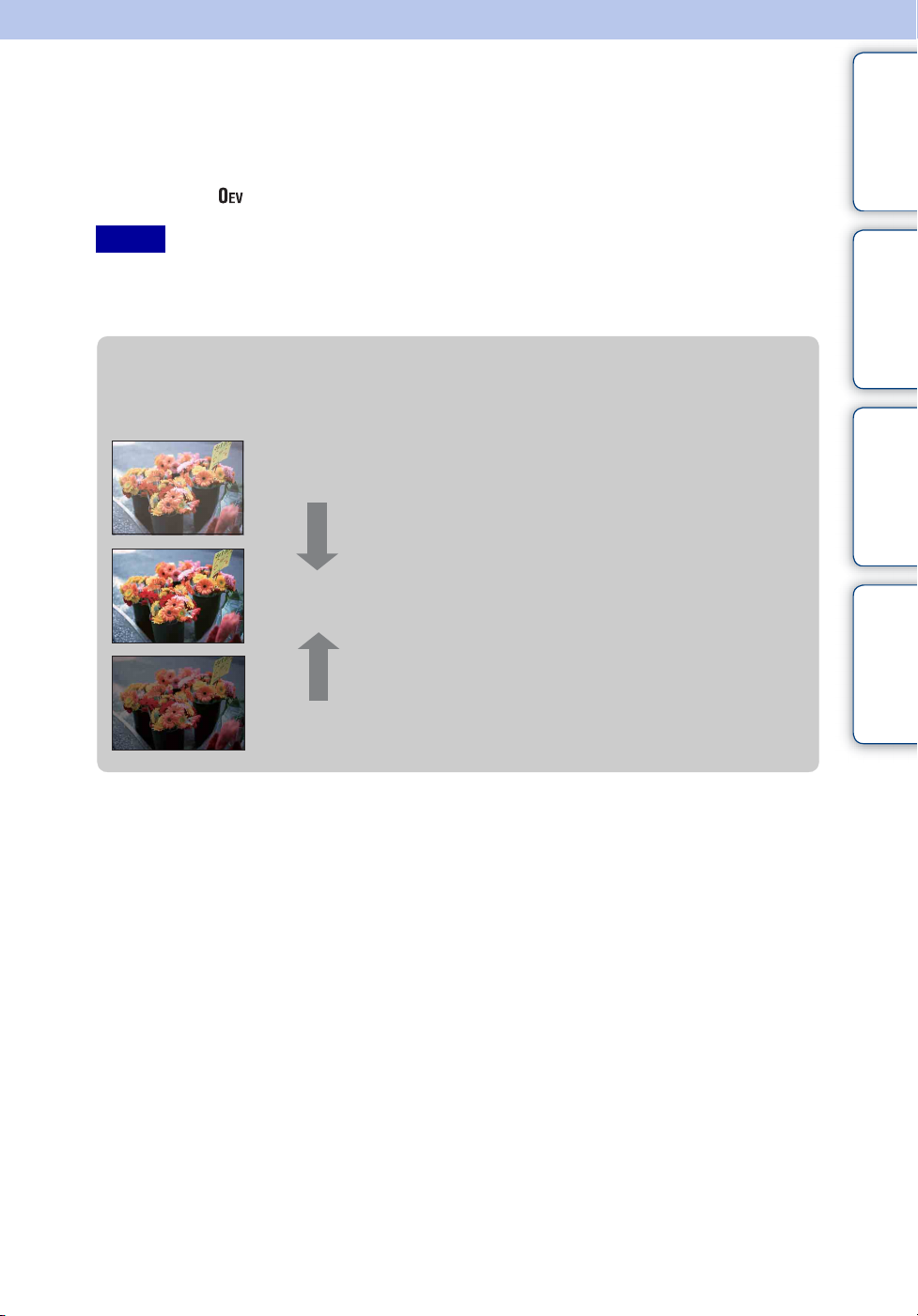
EV
Pozlamayı, –2.0 EV +2.0 EV aralığında 1/3 EV adımlarıyla manuel olarak
ayarlayabilirsiniz.
1 MENU t (EV) t istediğiniz EV ayarı
Notlar
• Kolay Çekim modunda veya Manuel Pozlandırmalı Çekim modunda [EV] ayarı ayarlanamaz.
• Aşırı parlak veya karanlık koşullarda bir öznenin fotoğrafını çekerseniz veya flaş kullanırsanız,
pozlama ayarı etkin olmayabilir.
zDaha iyi görünen görüntüler elde etmek için
pozlamayı ayarlama
Aşırı pozlama = çok fazla ışık
Beyazımsı görüntü
EV ayarını düşürün –
Doğru pozlama
İçindekiler İşlem Arama
MENU/Ayar
Arama
İndeks
EV ayarını artırın +
Yetersiz pozlama = çok az ışık
Karanlık görüntü
48
TR

ISO
Sahne Seçimi modunda fotoğraf makinesi Program Otomatik, Manuel Pozlandırmalı Çekim
veya (Gelişmiş Spor Çekimi) ayarına getirildiğinde, ışık hassasiyetini ayarlar.
1 MENU t (ISO) t istediğiniz mod
(Otomatik) ISO hassasiyetini otomatik olarak ayarlar.
////
//
Notlar
• Manuel Pozlandırmalı Çekim modunda [ISO AUTO] seçemezsiniz.
• Şu durumlarda [ISO AUTO], [ISO 80] [ISO 800] dışında ISO ayarı seçemezsiniz:
– Seri Çekim/Braket modu seçildiğinde
– Sahne Seçimi (Gelişmiş Spor Çekimi) olarak ayarlandığında
– [DRO] için [DRO plus] ayarı seçilmiştir
zISO Hassasiyetini Ayarlama (Önerilen Pozlama
İndeksi)
ISO hassasiyetini artırarak (daha büyük bir sayı seçerek) karanlık
ortamlarda veya hareketli nesnelerde bulanıklığını
azaltabilirsiniz.
İçindekiler İşlem Arama
MENU/Ayar
Arama
ISO hassasiyeti, ışık alan bir görüntü sensörü içeren kayıt ortamları için bir hız
derecesidir. Pozlama aynı olduğu zaman bile, görüntüler ISO hassasiyeti nedeniyle
farklılık gösterir.
Yüksek ISO hassasiyeti
Karanlık ortamlarda bile, deklanşör hızını artırarak parlak bir
görüntü kaydeder.
Ancak görüntü gürültülü olma eğilimindedir.
Düşük ISO hassasiyeti
Daha yumuşak bir görüntü kaydeder.
Ancak, pozlama yetersizse, görüntü daha karanlık çıkabilir.
İndeks
Devamı r
49
TR

zBulanıklığı önlemek için ipuçları
Fotoğraf makinesi sabit olmasına rağmen, pozlama sırasında özne hareket eder ve
deklanşöre basıldığında bulanık bir görüntüsü çekilir. Fotoğraf makinesinin titremesi
azalır, ancak bu işlev özne bulanıklığını etkin bir şekilde azaltmaz.
Özne bulanıklığı, yetersiz ışık veya düşük deklanşör hızı koşullarında sık sık olur.
Bu durumda, aşağıdaki ipuçlarını göz önünde bulundurarak çekim yapın.
• Deklanşör hızının daha fazla olması için daha
yüksek bir ISO hassasiyeti seçin ve deklanşöre
nesne hareket etmeden önce basın.
• Sahne Seçimi’nde (Yüksek Hassasiyet)
modunu seçin.
İçindekiler İşlem Arama
MENU/Ayar
Arama
İndeks
50
TR

Beyaz Dengesi
Renk tonlarını çevredeki ışık koşullarına göre ayarlar. Görüntü rengi doğal görünmüyorsa bu
işlevi kullanın.
1 MENU t (Beyaz Dengesi) t istediğiniz mod
(Otomatik) Renklerin doğal görünmesini sağlamak için beyaz dengesini
otomatik olarak ayarlar.
(Gün Işığı) Güneşli bir günde, akşam manzaralarında, gece sahnelerinde,
neon ışıkları ve havai fişekler vb. varken dış mekan koşullarına
göre ayarlama yapar.
(Bulutlu) Bulutlu gökyüzü veya gölgeli yerler için ayarlama yapar.
(Floresan Beyaz
Dengesi 1)
(Floresan Beyaz
Dengesi 2)
(Floresan Beyaz
Dengesi 3)
n (Ampul) Ampul ışığı bulunan yerler ya da fotoğraf stüdyosu gibi parlak ışık
(Flaş) Flaş koşulları için ayarlama yapar.
(Tek tuş) Işık kaynağına bağlı olarak beyaz dengesini ayarlar. [Beyaz
(Beyaz
Tanıtma)
[Floresan Beyaz Dengesi 1]: Beyaz floresan ışığı için ayarlama
yapar.
[Floresan Beyaz Dengesi 2]: Doğal beyaz floresan ışığı için
ayarlama yapar.
[Floresan Beyaz Dengesi 3]: Gündüz beyaz floresan ışığı için
ayarlama yapar.
bulunan yerler için ayarlama yapar.
Tanıtma] modunda belleğe alınan beyaz renk, temel beyaz renk
olur. [Otomatik] veya diğer modlarda renk doğru bir şekilde
ayarlanamıyorsa, bu modu kullanın.
[Tek tuş] modunda kullanılacak temel beyaz rengi ezberler.
İçindekiler İşlem Arama
MENU/Ayar
Arama
İndeks
Notlar
• [Beyaz Dengesi], Akıllı Otomatik Ayarlama veya Kolay Çekim modundayken ayarlanamaz.
• [Flaş], aşağıdaki durumlarda [Beyaz Dengesi] modunda ayarlanamaz:
– Panorama Taraması’nda
– Film Modu’nda
– Sahne Seçimi (Yüksek Hassasiyet) moduna ayarlandığında.
• Titreşen floresan ışıkları altında [Floresan Beyaz Dengesi 1], [Floresan Beyaz Dengesi 2] veya
[Floresan Beyaz Dengesi 3] seçimi yapsanız bile, beyaz dengesi işlevi doğru çalışmayabilir.
• [Flaş] modu haricinde flaşla çekim yaparken, [Beyaz Dengesi] ayarı [Otomatik] olur.
• Flaş [Açık] veya [Yavaş Senkronizasyon] olduğunda, beyaz dengesi yalnızca [Otomatik], [Flaş], [Tek
tuş] veya [Beyaz Tanıtma] olarak ayarlanabilir.
• [Beyaz Tanıtma], flaş şarj edilirken seçilemez.
51
TR
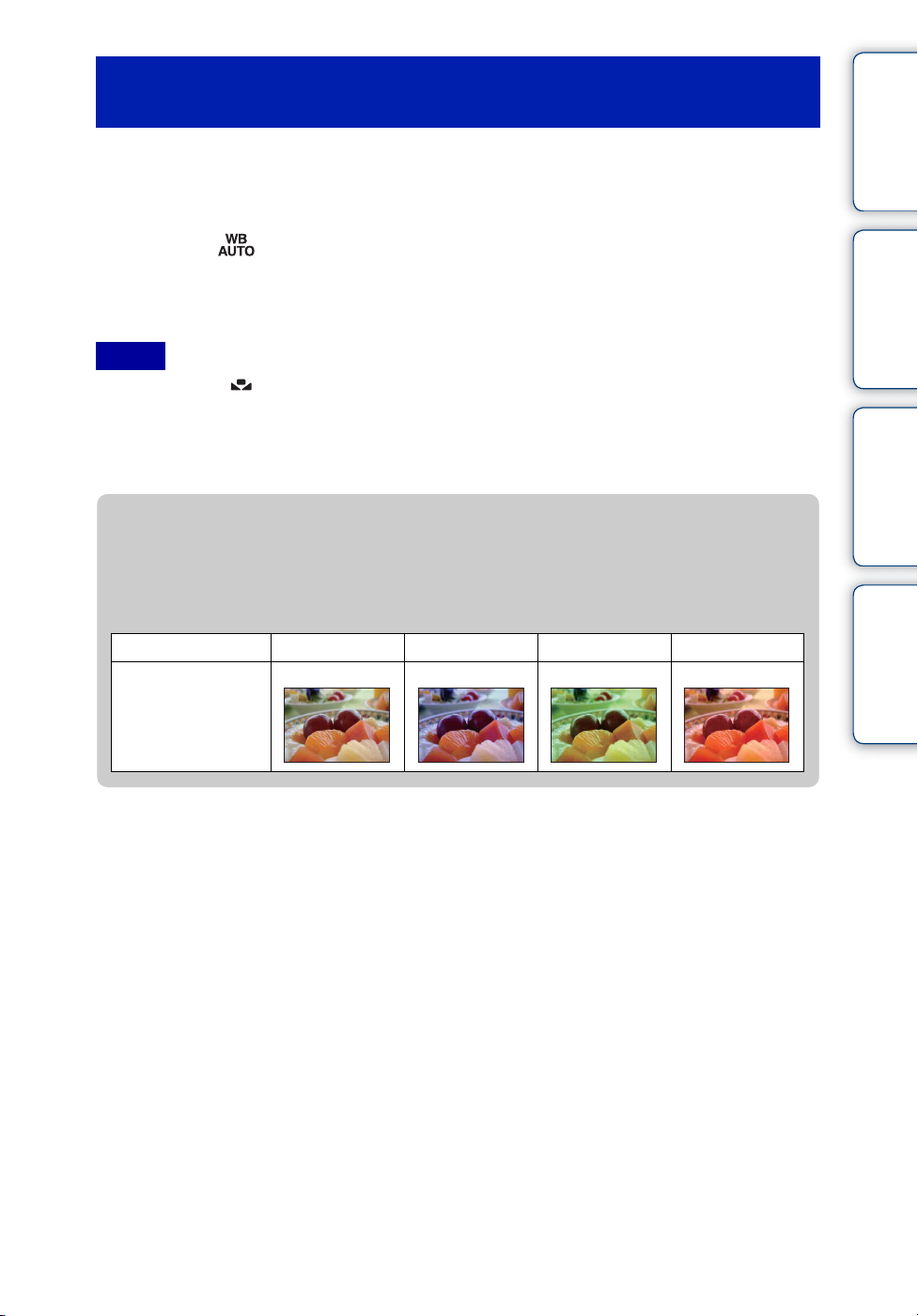
[Beyaz Tanıtma] modunda temel beyaz rengi
yakalamak için
1 Fotoğrafı çekeceğiniz ışık koşullarıyla aynı ışık koşulları altında, beyaz bir
nesneyi (örneğin, bir kağıt parçası) ekranı dolduracak şekilde çerçeve
içine alın.
2 MENU t (Beyaz Dengesi) t [Beyaz Tanıtma] t kontrol düğmesi
üzerinde z
Ekran bir an için kararır ve beyaz dengesi ayarlanıp belleğe kaydedildikten sonra kayıt
ekranı tekrar görüntülenir.
Notlar
• Çekim sırasında göstergesi yanıp sönerse, beyaz dengesi ayarlanmamıştır veya ayarlanamaz.
Otomatik beyaz dengesini kullanın.
• [Beyaz Tanıtma] sürerken makineyi sallamayın veya sarsmayın.
• Flaş [Açık] veya [Yavaş Senkronizasyon] olarak ayarlandığında, beyaz dengesi flaşın yanma koşuluna
ayarlanır.
zIşık koşullarının etkileri
Öznenin rengi ışık koşullarından etkilenir.
Renk tonları otomatik olarak ayarlanır, ancak Beyaz Dengesi işlevini kullanarak renk
tonlarını manuel olarak da ayarlayabilirsiniz.
Hava durumu/ışık
Işığın özellikleri
Gün Işığı Bulutlu Floresan Ampul
Beyaz (standart) Mavimsi Hafif yeşil renkli Kırmızımsı
İçindekiler İşlem Arama
MENU/Ayar
Arama
İndeks
52
TR

Odak
Odaklama yöntemini değiştirebilirsiniz. Otomatik odaklama modunda düzgün odaklamayı
elde etmekte zorlandığınızda menüyü kullanın.
AF, odağı otomatik olarak ayarlayan bir işlev olan “Otomatik Odaklama” anlamına gelir.
1 MENU t (Odak) t istediğiniz mod
(Çoklu AF) Tüm telemetre çerçevesindeki nesneye
otomatik olarak odaklanır.
Hareketsiz görüntü çekme modunda
deklanşöre yarım basıldığında, odaklanan
alanın çevresinde yeşil bir çerçeve
görüntülenir.
• Yüz Algılama işlevi etkinken, AF, yüzlere
öncelik vererek çalışır.
(Orta AF) Tüm telemetre çerçevesinin merkezindeki
özneye otomatik olarak odaklanır. AF
kilidi işlevini birlikte kullanarak,
görüntüyü istediğiniz şekilde
oluşturabilirsiniz.
AF telemetre çerçevesi
AF telemetre çerçevesi
İçindekiler İşlem Arama
MENU/Ayar
Arama
(Nokta AF) Çok küçük öznelere ya da dar bir alana
otomatik olarak odaklanır. AF kilidi
işlevini birlikte kullanarak, görüntüyü
istediğiniz şekilde oluşturabilirsiniz. Özne
ve AF telemetre çerçevesinin hizasını
bozmamak için fotoğraf makinesini sabit
tutun.
Notlar
• [Dijital Zoom] veya [AF Işığı] kullanıldığında, AF telemetre çerçevesi devre dışı bırakılır ve noktalı
bir çizgi olarak görünür. Bu durumda fotoğraf makinesi ekranın merkezindeki öznelere odaklanır.
• Odaklama modu ayarı için [Çoklu AF] dışında başka bir ayar seçildiğinde, Yüz Algılama işlevini
kullanamazsınız.
• Aşağıdaki durumlarda, odaklama modu [Çoklu AF] olarak sabitlenir:
– Akıllı Otomatik Ayarlama modunda
– Kolay Çekim modunda
– Film Modu’nda
– Gülümseme Deklanşörü işlevi etkin olduğunda
– Zamanlayıcı [Kendi portrem Tek Kişi] veya [Kendi portrem İki Kişi] olarak ayarlandığında
AF telemetre çerçevesi
İndeks
Devamı r
53
TR

zEkranın kenarındaki öznelere odaklanma
Özne odak dışındaysa şunları yapın:
1Özne AF telemetre çerçevesinde ortalanacak
AF telemetre
çerçevesi
AE/AF kilit
göstergesi
şekilde fotoğrafı yeniden oluşturun ve özneye
odaklanmak için deklanşöre yarım basın (AF
kilidi).
2AE/AF kilit göstergesinin yanıp sönmesi durur
ve sürekli yanarsa, tamamen oluşturulmuş
fotoğrafa dönün ve deklanşöre tam basın.
• Deklanşöre tam basmadığınız sürece bu prosedürü
istediğiniz kadar tekrarlayabilirsiniz.
İçindekiler İşlem Arama
MENU/Ayar
Arama
İndeks
54
TR

Metraj Kipi
Pozlamayı belirlemek üzere ölçülecek özne bölümünü ayarlayan metraj modunu seçer.
1 MENU t (Metraj Kipi) t istediğiniz mod
(Çoklu) Özneyi birden fazla bölgeye ayırır ve her bölgeyi ölçer. Fotoğraf
makinesi dengeli bir pozlama belirler (Çoklu metrajlama).
(Merkez) Görüntünün merkezini ölçer ve oradaki öznenin parlaklığına
bağlı olarak pozlamayı belirler (Merkez ağırlıklı metrajlama).
(Nokta) Öznenin yalnızca bir bölümünü ölçer
(Nokta metrajlama). Özne arkadan
aydınlatılıyorsa veya özneyle arka plan
arasında güçlü bir kontrast varsa bu
işlev yararlı olur.
Nokta metrajlama artı
işaretleri
Öznenin üzerine konumlanır
Notlar
• Film Modu’ndayken, [Nokta] seçilemez.
• Metraj Modu için [Çoklu] haricinde bir ayar seçerseniz, Yüz Algılama işlevi kullanılamaz.
• Aşağıdaki durumlarda, Metraj Modu [Çoklu] olarak sabitlenir:
– Akıllı Otomatik Ayarlama modunda
– Kolay Çekim modunda
– Gülümseme Deklanşörü işlevi etkin olduğunda
– Zamanlayıcı [Kendi portrem Tek Kişi] veya [Kendi portrem İki Kişi] olarak ayarlandığında
İçindekiler İşlem Arama
MENU/Ayar
Arama
İndeks
55
TR
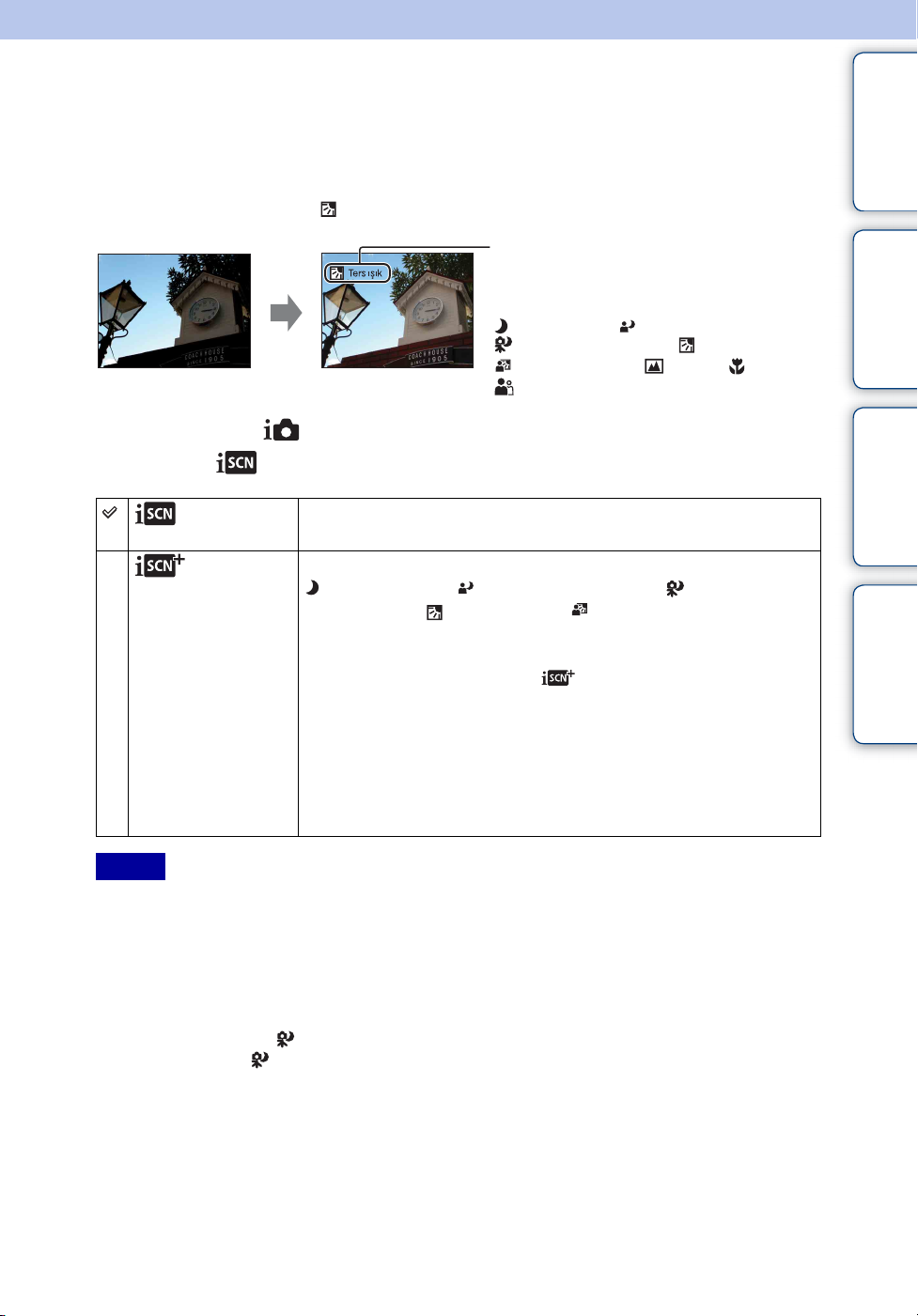
Sahne Tanıma
Akıllı Otomatik Ayarlama modunda, fotoğraf makinesi çekim koşullarını otomatik olarak
algılar ve fotoğrafı çeker. Hareket algılandığında, özne bulanıklaşmasını azaltmak için
harekete göre ISO hassasiyeti arttırılır (Hareket Algılama).
(Ters ışık) etkinken çekilmiş bir
fotoğraf örneği.
Sahne Tanıma simgesi ve kılavuzu
Bu fotoğraf makinesi, aşağıdaki türden sahneleri
tanır. Fotoğraf makinesi en uygun sahneyi
belirlediğinde ilgili simgeyi ve kılavuzu görüntüler.
(Alacakaranlık), (Alacakaranlık Portre),
(Tripodla alacakaranlık), (Ters ışık),
(Ters Işıkta Portre), (Peyzaj), (Makro),
(Portre)
İçindekiler İşlem Arama
1 Mod kadranını (Akıllı otomatik ayarlama) konumuna getirin.
2 MENU t (Sahne Tanıma) t istediğiniz mod
(Otomatik) Makine sahneyi tanıdığında, en uygun ayarlara geçer ve fotoğrafı
çeker.
(Gelişmiş) Makine sahneyi tanıdığında, en uygun ayarlara geçer. Makine,
(Alacakaranlık), (Alacakaranlık Portre), (Tripodla
alacakaranlık), (Ters ışık) veya (Ters Işıkta Portre)
sahnesini tanırsa, otomatik olarak ayarı değiştirir ve başka bir
fotoğraf çeker.
• Art arda iki resim çektiğinizde, simgesi üzerindeki + işareti yeşil
olur.
• İki kare çekildiğinde, çekimden hemen sonra iki görüntü yan yana
görüntülenir.
• [Kapalı Göz Giderme] görüntülendiğinde, 2 görüntü otomatik olarak
çekilir ve gözlerin açık olduğu görüntü otomatik olarak seçilir. Kapalı
Göz Giderme işlevi hakkında ayrıntılı bilgi için, bkz. “Kapalı Göz
Giderme işlevi nedir?”.
Notlar
• Dijital zum kullanılırken Sahne Tanıma kullanılamaz.
• Aşağıdaki durumlarda, Sahne Tanıma [Otomatik] ayarına sabitlenir:
– Seri çekim sırasında
– Gülümseme Deklanşörü işlevi etkin olduğunda
– Zamanlayıcı [Kendi portrem Tek Kişi] ve [Kendi portrem İki Kişi] olarak ayarlandığında
• Kullanılabilir flaş ayarları şunlardır: [Otomatik] ve [Kapalı].
• Fotoğraf makinesi tripod üzerinde sabitlenmiş olsa bile, titreşimlerin makineye aktarıldığı bir
ortamda zaman zaman (Tripodla alacakaranlık) sahneleri tanınamayabilir.
• Bazen bir sahnenin (Tripodla alacakaranlık) olarak tanınması deklanşör hızının düşük olmasıyla
sonuçlanabilir. Çekim sırasında makineyi sabit tutun.
• Mevcut duruma bağlı olarak bu sahneler tanınmayabilir.
MENU/Ayar
Arama
İndeks
Devamı r
56
TR

zİki kez çekin, sonra en iyi görüntüyü seçin çok
daha kolay! ([Gelişmiş])
[Gelişmiş] modunda, fotoğraf makinesi çekimi zor bir sahneyi ( (Alacakaranlık),
(Alacakaranlık Portre), (Tripodla alacakaranlık), (Ters ışık) ve (Ters Işıkta
Portre)) tanıdığında, ayarları aşağıdaki gibi değiştirir ve farklı efektlerle iki görüntü
çekerek, size istediğinizi seçme olanağı sunar.
İlk Görüntü* İkinci Görüntü
Yavaş Senkronizasyon modunda çeker Hassasiyet artırılmış ve titreme azaltılmış olarak
çekim yapar
Flaşın kılavuz olarak yüze seçici vurum
yaptığı Yavaş Senkronizasyon modunda
çeker
Yavaş Senkronizasyon modunda çeker Hassasiyeti artırmadan daha da yavaş deklanşör
Flaşla çekim Arka planın parlaklığı ve kontrastı ayarlanmış
Flaşın kılavuz olarak yüze seçici vurum
yaptığı çekim
* Flaş ayarı [Otomatik] olduğunda.
Yüzün kılavuz olarak kullanıldığı ve titremenin
azaltıldığı artırılmış hassasiyetle çekim
hızıyla çekim
olarak çekim (DRO plus)
Yüzün ve arka planın parlaklık ve kontrastı
ayarlanarak yapılan çekim (DRO plus)
İçindekiler İşlem Arama
MENU/Ayar
Arama
zKapalı Göz Giderme işlevi nedir?
[Gelişmiş] olarak ayarlanmışsa, fotoğraf makinesi (Portre) tanıdığında otomatik
olarak art arda* iki görüntü çeker. Makine otomatik olarak gözlerin kırpılmadığı
görüntüyü seçer, gösterir ve kaydeder. Gözler her iki görüntüde de kapalıysa, “Kapalı
göz algılandı” mesajı görüntülenir.
* flaşın seçici vurum yaptığı/deklanşör hızının yavaş olduğu durumlar hariç
İndeks
57
TR

Gülüms. Algı Hassaslığı
Gülümsemelerin algılanması için kullanılan Gülümseme Deklanşörü işlevinin hassasiyetini
ayarlar.
1 MENU t (Gülüms. Algı Hassaslığı) t istediğiniz mod
(Kahkaha) Kahkahayı algılar.
(Normal
Gülümseme)
(Hafif
Gülümseme)
Notlar
• Koşullara bağlı olarak, gülümsemeler doğru algılanmayabilir.
• [Gülüms. Algı Hassaslığı] aşağıdaki durumlarda ayarlanabilir:
– Kolay Çekim modunda
– Panorama Taraması’nda
– Film Modu’nda
Normal bir gülümsemeyi algılar.
Hafif bir gülümsemeyi algılar.
İçindekiler İşlem Arama
MENU/Ayar
Arama
İndeks
58
TR
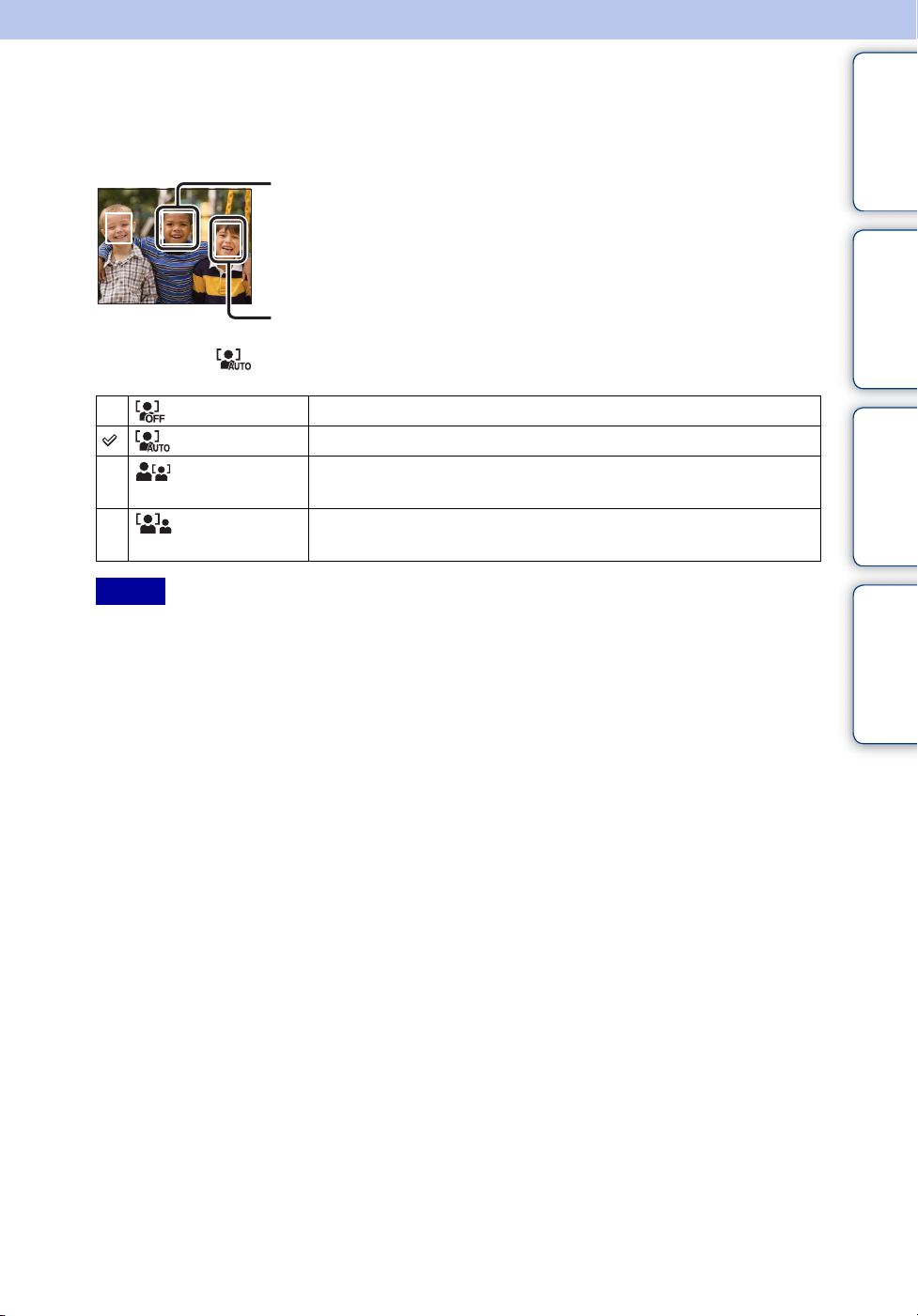
Yüz Algılama
Öznelerinizin yüzünü algılar ve odaklama, flaş, pozlama, beyaz dengesi ve kırmızı göz
giderme ayarlarını otomatik olarak yapar.
Yüz Algılama çerçevesi (Turuncu)
Fotoğraf makinesi birden fazla özne algılarsa, makine hangisinin ana özne olduğunu
belirler ve öncelik sırasına göre odağı ayarlar. Ana öznenin Yüz Algılama çerçevesinin
rengi turuncu olur. Deklanşöre yarım basıldığında, odaklamanın ayarlanacağı
çerçevenin rengi yeşil olur.
Yüz Algılama çerçevesi (Beyaz)
1 MENU t (Yüz Algılama) t istediğiniz mod
İçindekiler İşlem Arama
(Kapalı) Yüz Algılama işlevini kullanmaz.
(Otomatik) Makinenin otomatik olarak odaklanacağı yüzü seçer.
(Çocuk
Önceliği)
(Yetişkin
Önceliği)
Notlar
• [Yüz Algılama] aşağıdaki durumlarda seçilemez:
– Kolay Çekim modunda
– Film Modu’nda
– Panorama Taraması modunda
• Zamanlayıcı [Kendi portrem Tek Kişi] veya [Kendi portrem İki Kişi] olarak ayarlandığında, [Kapalı]
ayarını seçemezsiniz.
• [Yüz Algılama] işlevinin seçilebilmesi için, odaklama modu ayarının [Çoklu AF], veya metraj modu
ayarının [Çoklu] olması gerekir.
• Dijital zum kullanılırken Yüz Algılama işlevi çalışmaz.
• En fazla 8 öznenizin yüzü algılanabilir.
• Koşullara bağlı olarak yetişkinler ve çocuklar doğru bir şekilde tanınmayabilir.
• Gülümseme Deklanşörü çekimi sırasında, [Yüz Algılama] ayarı, [Kapalı] olarak ayarlanmış olsa bile,
otomatik olarak [Otomatik] olur.
Öncelik çocuğun yüzünde olacak şekilde algılama ve çekim
yapar.
Öncelik yetişkinin yüzünde olacak şekilde algılama ve çekim
yapar.
MENU/Ayar
Arama
İndeks
Devamı r
59
TR
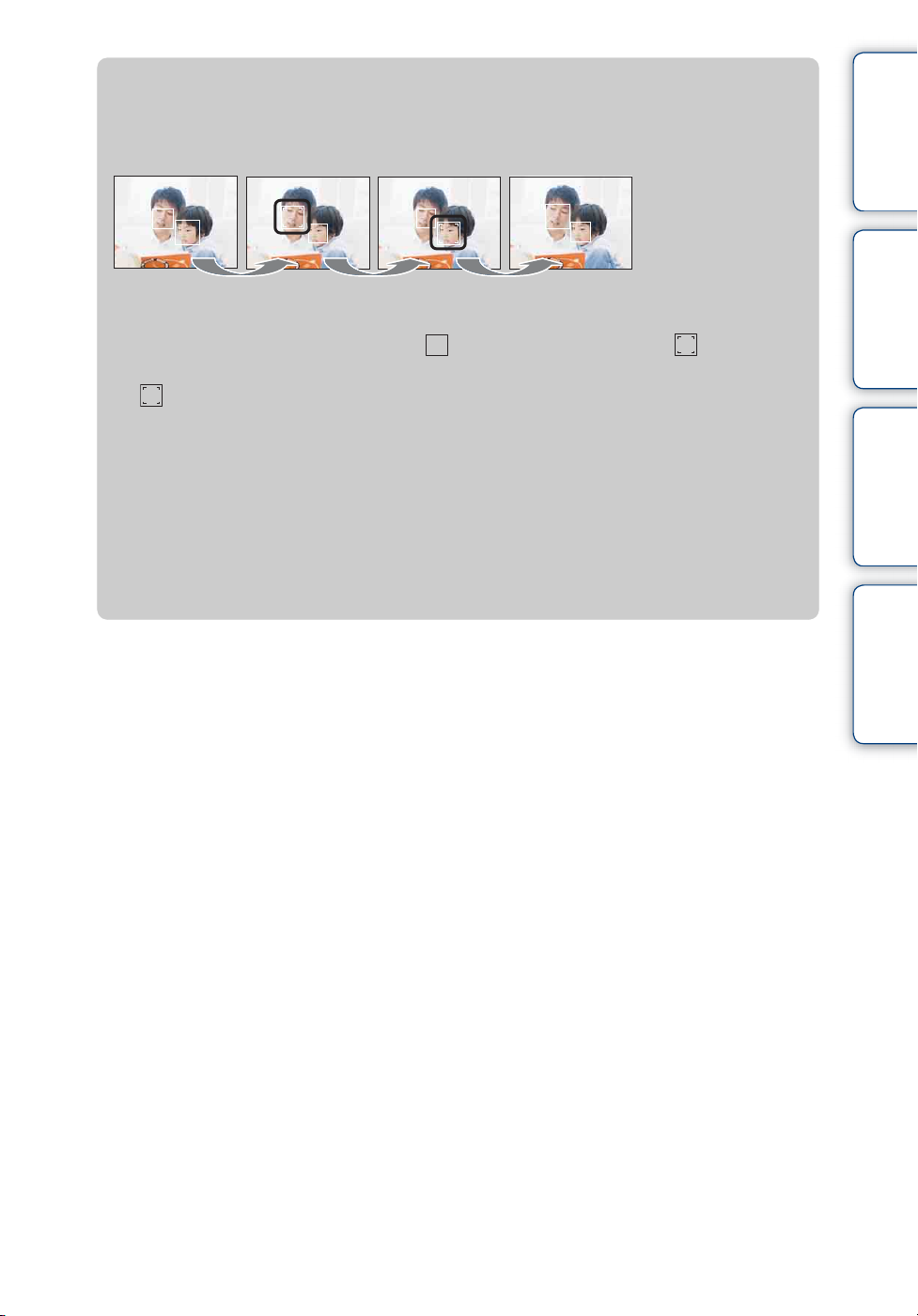
zÖncelikli yüzü seçme
Normalde, fotoğraf makinesi odaklanılacak yüzü [Yüz Algılama] ayarına göre otomatik
olarak seçer; ancak öncelik verilecek yüzü siz de seçebilirsiniz.
Yüz Önceliği Çerçevesi Kapalı
1Yüz Algılama sırasında kontrol düğmesindeki z simgesine basın. En soldaki yüz
öncelikli yüz olarak seçilir ve çerçeve değişip turuncu bir çerçeve ( ) haline gelir.
2z simgesine her basışınızda, öncelikli yüz bir sağdaki yüze geçer. Turuncu çerçeve
( ) seçmek istediğiniz yüzün üzerine gelene kadar z simgesine art arda basın.
3Yüz kaydını iptal etmek için (Kapalı), turuncu çerçeveyi en sağdaki yüze taşıyın ve
z simgesine tekrar basın.
• Ortamın parlaklığına, öznenin saç stiline vb. bağlı olarak, seçili yüz doğru algılanamayabilir. Bu
durumda, yüzü, fotoğrafın çekileceği koşullarda yeniden seçin.
• Yüz Algılama çerçevesi seçilip Gülümseme Deklanşörü işlevi kullanıldığında, Gülümseme
Algılama yalnızca seçili yüz için uygulanır.
• Öncelikli yüzü, Kolay Çekim modunda, Manuel Pozlandırmalı Çekim modunda veya
zamanlayıcı [Kendi portrem Tek Kişi] veya [Kendi portrem İki Kişi] seçeneğine ayarlandığında
seçemezsiniz.
İçindekiler İşlem Arama
MENU/Ayar
Arama
İndeks
60
TR

DRO
Program Otomatik veya Manüel Pozlandırmalı Çekim modunda, fotoğraf makinesi çekim
sahnesini analiz eder ve görüntü kalitesini yükseltmek için parlaklığı ve kontrastı otomatik
olarak düzeltir.
DRO, görüntünün aydınlık ve karanlık kısımlarını otomatik olarak optimize eden bir işlev
olan “Dynamic Range Optimizer”ın kısaltılmış halidir.
1 MENU t (DRO) t istediğiniz mod
(Kapalı) Ayarlama yapmaz.
(DRO
standard)
(DRO plus) Görüntü parlaklığını ve kontrastını otomatik ve güçlü olarak
Notlar
• Çekim koşullarına bağlı olarak, düzeltme efektlerini elde etmek mümkün olmayabilir.
• [DRO plus] ayarı etkin olduğunda, ISO değeri için yalnızca [ISO AUTO] veya [ISO 80] [ISO 800]
değerleri ayarlanabilir.
Görüntülerin parlaklığını ve kontrastını otomatik olarak ayarlar.
ayarlar.
İçindekiler İşlem Arama
MENU/Ayar
Arama
İndeks
61
TR

Kapalı Göz Giderme
Çekim yapılırken Sahne Seçimi (Soft Snap) olarak ayarlandığında makine otomatik
olarak art arda iki resim çeker. Makine otomatik olarak gözlerin kırpılmadığı görüntüyü
seçer, gösterir ve kaydeder.
1 Mod kadranını (Sahne Seçimi) konumuna getirin.
2 Seç (Soft Snap).
3 MENU t (Kapalı Göz Giderme) t istediğiniz mod
İçindekiler İşlem Arama
(Otomatik)
(Kapalı)
Notlar
• [Kapalı Göz Giderme] işlevi aşağıdaki durumlarda çalışmaz:
– Flaş kullanılırken
– Seri Çekim modu seçildiğinde
– Yüz Algılama işlevi çalışmadığında
– Gülümseme Deklanşörü işlevi etkin olduğunda
• Duruma göre zaman zaman Kapalı Göz Giderme işlevi çalışmaz.
• Kapalı Göz Giderme işlevi [Otomatik] olarak ayarlanmışsa ama yalnızca öznenin gözlerinin kapalı
olduğu görüntüler kaydedilmişse, LCD ekranda “Kapalı göz algılandı” mesajı görüntülenir.
Gerekirse tekrar çekin.
Yüz Algılama etkinken, öznenin gözlerinin açık olduğu
görüntülerin kaydedilmesi için Kapalı Göz Giderme işlevi çalışır.
Kapalı Göz Giderme işlevini kullanmaz.
MENU/Ayar
Arama
İndeks
62
TR

SteadyShot
Film Modu’nda SteadyShot gücünü değiştirebilirsiniz.
1 Mod kadranını (Film modu) konumuna getirin.
2 MENU t (SteadyShot) t istediğiniz mod
İçindekiler İşlem Arama
(Standart)
(Aktif)
Kararlı kayıt koşullarında SteadyShot efekti sağlar.
Daha güçlü bir SteadyShot efekti sağlar.
MENU/Ayar
Arama
İndeks
63
TR

Slayt gösterisi
Görüntüler, otomatik olarak sırayla kayıttan gösterilir.
1 Kayıttan gösterim moduna geçmek için (Kayıttan Gösterim)
düğmesine basın.
2 MENU t (Slayt gösterisi) t istediğiniz slayt gösterisi t kontrol
düğmesindeki z
İçindekiler İşlem Arama
(Sürekli Kayıttan
Göster.)
(Müzikli slayt gösterisi) Görüntüleri efektler ve müzik eşliğinde kayıttan izletir.
Tüm görüntüleri sırayla kayıttan izletir.
Sürekli Kayıttan Göster.
1 Kontrol düğmesiyle izlemek istediğiniz görüntüyü seçin.
2 MENU t (Slayt gösterisi) t [Sürekli Kayıttan Göster.] t z
Kontrol düğmesi Kayıttan gösterim özelliği
z Durdurur
v Görüntü ayarlarını yapar.
V Ses yüksekliği kontrol ekranını görüntüler.
• Ses yüksekliğini kontrol düğmesinde v/V ile ayarlayın,
ardından
b Görüntüyü geri sarar.
B Görüntüyü ileri sarar.
z öğesine basın.
zSürekli kayıttan gösterim sırasında panoramik
MENU/Ayar
Arama
İndeks
görüntüleri izleme
Tüm panoramik görüntü 3 saniye gösterilir.
z öğesine basarak bir panoramik görüntüyü kaydırabilirsiniz.
Kaydırma sırasında z öğesine yeniden basarsanız, ekran tam panoramik görüntüye geri
döner.
64
TR

Müzikli slayt gösterisi
1 MENU t (Slayt gösterisi) t [Müzikli slayt gösterisi] t kontrol
düğmesindeki z
Ayar ekranını görüntüler.
2 İstediğiniz ayarı seçin.
3 [Başla] t z
4 Slayt gösterisini sonlandırmak için z simgesine basın.
Notlar
• Filmleri veya panoramik görüntüleri kayıttan izleyemezsiniz.
• [Görüntü] dışındaki ayarlar, değiştirilene kadar saklanır.
İçindekiler İşlem Arama
Görüntü
Gösterilecek görüntü grubunu seçer.
Tümü Görüntülerin tümünü içeren bir slayt gösterisi yapar.
Bu tarih İzleme Modu [Tarih Görünümü] olduğunda, seçilmen tarih
aralığına ait görüntüleri içeren bir slayt gösterisi yapar.
Klasör İzleme Modu Klasör Görünümü olduğunda, seçilmiş olan
klasördeki görüntülerden oluşan bir slayt gösterisi yapar.
Not
• Görüntüleri kaydetmek için dahili bellek kullanıldığında bu ayar [Klasör] seçeneğine sabitlenir.
Efektler
Slayt gösterilerinin kayıttan gösterim hızını ve tarzını seçer.
Basit Görüntülerin önceden ayarlanmış bir aralıkta değiştiği basit slayt
gösterisi.
Kayıttan gösterim aralığı [Aralık] içinde ayarlanabilir ve
hareketsiz görüntülerinizi zevkle izleyebilirsiniz.
Nostaljik Film sahnesi atmosferi oluşturan hüzünlü bir slayt gösterisi.
Havalı Orta tempoda ilerleyen havalı bir slayt gösterisi.
Aktif Aktif sahnelere uygun yüksek tempolu bir slayt gösterisi.
MENU/Ayar
Arama
İndeks
Devamı r
65
TR

Müzik
Slayt gösterileri sırasında çalınacak müziği belirtir. Birden fazla fon müziği parçası
seçebilirsiniz. Ses kontrolü ekranını görüntülemek için kontrol düğmesindeki V simgesine
basın ve sonra sesi ayarlamak için v/V düğmesine basın.
Music1 [Basit] slayt gösterisi için varsayılan ayar.
Music2 [Nostaljik] slayt gösterisi için varsayılan ayar.
Music3 [Havalı] slayt gösterisi için varsayılan ayar.
Music4 [Aktif] slayt gösterisi için varsayılan ayar.
Sessiz Fon müziği kullanmaz.
Aralık
Ekranın değişme aralığını ayarlar. [Efektler] olarak [Basit] seçilmediğinde, ayar [Otomatik]
olarak sabitlenir.
1 sn [Basit] slayt gösterisi için görüntülerin ekrana gelme aralığını
3 sn
5 sn
10 sn
Otomatik Aralık, seçilen [Efektler] öğesine uygun olacak şekilde ayarlanır.
Yinele
Slayt gösterisi tekrarını açar veya kapatır.
Açık Görüntüleri sürekli bir döngü halinde gösterir.
Kapalı Görüntülerin tümü gösterildikten sonra slayt gösterisi sona erer.
belirler.
İçindekiler İşlem Arama
MENU/Ayar
Arama
İndeks
zFon müziğini seçme
Slayt gösterisi sırasında çalınması için, CD’lerinizden istediğiniz müzik dosyasını ya da
MP3 dosyalarını fotoğraf makinesine aktarabilirsiniz. Müzik aktarmak için, “Music
Transfer” yazılımını (ürünle verilir) bilgisayarınıza yükleyin. Ayrıntılar için bkz.
sayfa: 105 ve 106.
• Fotoğraf makinesine en fazla dört parçayı kaydedebilirsiniz (Önceden ayarlı 4 parça
(Music1 – Music4) aktardıklarınızla değiştirilebilir).
• Fotoğraf makinesinin müzik çalması için her müzik dosyasının maksimum uzunluğu yaklaşık
5 dakikadır.
• Dosyanın zarar görmesi veya diğer arızalar nedeniyle bir müzik dosyasını çalamıyorsanız,
[Müzik Biçimle] (sayfa 91) işlemini yürütün ve müziği yeniden aktarın.
66
TR

İzleme Modu
Görüntüler için görüntüleme biçimini seçmenizi sağlar.
1 Kayıttan gösterim moduna geçmek için (Kayıttan Gösterim)
düğmesine basın.
2 MENU t (İzleme Modu) t istediğiniz mod t kontrol
düğmesindeki z
İçindekiler İşlem Arama
(Tarih
Görünümü)
(Klasör
grünümü
(hareketsiz))
(Klasör
görünümü
(film))
Notlar
• Dahili bellek kullanılırken, izleme modu ayarı Klasör Görünümü olur ve hareketsiz görüntüler ve
filmler aynı klasörden gösterilir.
• Olay Görünümü bu fotoğraf makinesinde kullanılamıyor.
Görüntüleri tarihe göre ekrana getirir.
Yalnızca hareketsiz görüntüleri gösterir.
Yalnızca film dosyalarını gösterir.
Takvimi görüntüleme
1 MENU t (İzleme Modu) t [Tarih Görünümü] t kontrol
düğmesindeki z
2 Takvim görüntüleninceye kadar (İndeks) kolunu sürekli döndürün.
/ öğesini seçmek için kontrol düğmesini kullanın, ardından görüntülemek istediğiniz
ayı seçin. Tarihi seçin ve seçilen tarihteki görüntüleri indeks modunda izlemek için
z öğesine basın.
MENU/Ayar
Arama
İndeks
zBaşka bir fotoğraf makinesiyle çekilen görüntüleri
izleme
Bu fotoğraf makinesi bir bellek kartında bir veritabanı dosyası oluşturur ve çekilen her
görüntüyü daha sonra kayıttan göstermek için bu dosyaya kaydeder. Fotoğraf makinesi
bellek kartındaki veritabanı dosyasına kaydedilmemiş bir görüntü algılarsa,
“Tanınmayan dosyalar bulundu Dosyaları al” kayıt ekranı görünür.
Kaydedilmemiş görüntüleri görüntülemek isterseniz, görüntüleri kaydetmek için [OK]
düğmesini seçin.
• Kayıt için, tamamen şarj edilmiş bir pil kullanın. Kaydedilmemiş dosyaları az şarjlı bir pille
kaydettirmeye çalışırsanız, pil takımının tükenip kopyalama işleminin başarısız olmasına veya
bir olasılıkla verilerin bozulmasına neden olabilir.
67
TR

Rötuş
Kaydedilmiş bir görüntüyü rötuşlar ve yeni bir dosya olarak kaydeder. İlk görüntü saklanır.
1 Kayıttan gösterim moduna geçmek için (Kayıttan Gösterim)
düğmesine basın.
2 MENU t (Rötuş) t istediğiniz mod t kontrol düğmesindeki z
3 Rötuşlamayı her moddaki işlem yöntemine göre gerçekleştirin.
İçindekiler İşlem Arama
(Kırpma
(Yeniden
boyut.))
(Kırmızı Göz
Düzeltme)
(Yumuşak
maskeleme)
Zum yapılan kayıttan gösterim
görüntüsünü kaydeder.
1 kolunu, yakınlaştırmak için (T)
konumuna, uzaklaştırmak için
(W) konumuna döndürün.
2 Kontrol düğmesiyle zum noktasını ayarlayın.
3 MENU t kaydedilecek görüntüyü seçin t z
4 [Tamam] t z
• Kesilen görüntülerin kalitesi bozulabilir.
• Kırpabileceğiniz görüntü boyutu görüntüye bağlı olarak değişebilir.
Flaş nedeniyle oluşan kırmızı
göz durumunu düzeltir.
1 Kontrol düğmesiyle [Tamam]
öğesini seçin t z.
• Görüntüye bağlı olarak, kırmızı
göz sorununu gideremeyebilirsiniz.
Seçilen çerçeve içindeki
görüntüyü keskinleştirir.
1 Rötuşlamak istediğiniz
görüntüdeki rötuşlanacak alanı
(çerçeve) kontrol düğmesiyle
seçin t MENU.
2 [Tamam] t z
• Görüntüye bağlı olarak, yeterli
düzeltme uygulanamayabilir ve
görüntü kalitesi bozulabilir.
MENU/Ayar
Arama
İndeks
Not
• Filmleri veya panoramik görüntüleri rötuşlayamazsınız.
68
TR

Sil
Silmek istediğiniz görüntüleri seçmenize olanak sağlar.
Ayrıca, görüntüleri (Sil) düğmesini kullanarak da silebilirsiniz (sayfa 39).
1 Kayıttan gösterim moduna geçmek için (Kayıttan Gösterim)
düğmesine basın.
2 MENU t (Sil) t istediğiniz mod t kontrol düğmesindeki z
3 [Tamam] t z
(Bu görüntü) Tek görüntü modunda ekrandaki görüntüyü siler.
(Birden çok
görüntü)
(Tarih Alanında
Tüm Grntüler)
(Bu
Klasördekilerin
Tümü)
Birden fazla görüntüyü seçebilir ve silebilirsiniz.
2. adımdan sonra aşağıdakileri yapın.
1Bir görüntüyü seçip z simgesine basın.
Silinecek görüntü kalmayıncaya kadar yukarıdaki adımı
tekrarlayın. işaretini kaldırmak için, işaretli görüntüyü
seçin.
2MENU t [Tamam] t z
Tarih aralığında veya seçilen klasörde bulunan görüntülerin
tümünü bir seferde siler.
İçindekiler İşlem Arama
MENU/Ayar
Arama
İndeks
Notlar
• Kolay İzleme Modunda, [Tek Görüntü Silme] veya [Tüm Görüntüleri Silme] arasından seçim
yapabilirsiniz.
• Görüntüleri kaydetmek için dahili bellek kullanılırken, Görüntüleme Modu Klasör Görünümü olur.
69
TR

Koru
Kayıtlı görüntüleri yanlışlıkla silinmeye karşı korur.
Kayıtlı görüntüler için işareti görüntülenir.
1 Kayıttan gösterim moduna geçmek için (Kayıttan Gösterim)
düğmesine basın.
2 MENU t (Koru) t istediğiniz mod t kontrol düğmesindeki z
(Bu görüntü) Tek görüntü modunda ekrandaki görüntüyü korur.
(Birden çok
görüntü)
Not
• Görüntüleri kaydetmek için dahili bellek kullanılırken, Görüntüleme Modu Klasör Görünümü olur.
zKorumayı iptal etmek için
Korumasını iptal etmek istediğiniz görüntüyü seçin ve korumak için uyguladığınız
prosedürde olduğu gibi kontrol düğmesindeki z simgesine basarak korumayı kaldırın.
göstergesi kaybolur ve koruma kalkar.
Birden fazla görüntüyü seçebilir ve koruyabilirsiniz.
2. adımdan sonra aşağıdakileri yapın.
1Bir görüntüyü seçip z simgesine basın.
Korunacak görüntü kalmayıncaya kadar yukarıdaki adımı
tekrarlayın. işaretini kaldırmak için, işaretli görüntüyü
seçin.
2MENU t [Tamam] t z
İçindekiler İşlem Arama
MENU/Ayar
Arama
İndeks
70
TR

DPOF
DPOF (Digital Print Order Format), daha sonra bastırmak istediğiniz bellek kartı
görüntülerini belirtmenize olanak sağlayan bir işlevdir.
Kayıtlı görüntüler için (Baskı emri) işareti görüntülenir.
1 Kayıttan gösterim moduna geçmek için (Kayıttan Gösterim)
düğmesine basın.
2 MENU t t istenen mod t kontrol düğmesindeki z
(Bu görüntü) Tek görüntü modunda ekrandaki görüntünün basılması emrini
verir.
(Birden çok
görüntü)
Notlar
• Filmlere veya dahili bellekteki görüntülere (Baskı emri) işareti eklenemez.
• En fazla 999 görüntüye (Baskı emri) işareti eklenebilir.
Birden fazla görüntüyü seçebilir ve bunların baskı emirlerini
verebilirsiniz.
2. adımdan sonra aşağıdakileri yapın.
1Bir görüntüyü seçip z simgesine basın.
Basılacak görüntü kalmayıncaya kadar yukarıdaki adımı
tekrarlayın. işaretini kaldırmak için, işaretli görüntüyü
seçin.
2MENU t [Tamam] t z
İçindekiler İşlem Arama
MENU/Ayar
Arama
İndeks
zDPOF işaretini kaldırma
DPOF kaydını silmek için görüntüyü seçin, sonra işareti koyarken uyguladığınız
prosedürde olduğu gibi kontrol düğmesindeki z simgesine basın.
işareti kaybolur ve DPOF kaydı silinir.
71
TR

Döndür
Hareketsiz görüntüyü döndürür. Yatay yönelimli bir görüntüyü dikey yönelimli olarak ekrana
getirmek için bunu kullanın.
1 Kayıttan gösterim moduna geçmek için (Kayıttan Gösterim)
düğmesine basın.
2 MENU t (Döndür) t kontrol düğmesindeki z
3 [ / ] ile görüntüyü döndürün t b/B.
4 [Tamam] t z
Notlar
• Filmleri veya korunan hareketsiz görüntüleri döndüremezsiniz.
• Başka makinelerle çekilmiş görüntüleri döndüremeyebilirsiniz.
• Görüntüleri bir bilgisayarda görüntülerken, yazılıma bağlı olarak, döndürme bilgileri
yansıtılmayabilir.
İçindekiler İşlem Arama
MENU/Ayar
Arama
İndeks
72
TR

Klasör seç
Bellek kartında birden fazla klasör oluşturulduğunda, bu, kayıttan göstermek istediğiniz
görüntünün bulunduğu klasörü seçer.
1 Kayıttan gösterim moduna geçmek için (Kayıttan Gösterim)
düğmesine basın.
2 MENU t (İzleme Modu) t [Klasör grünümü (hareketsiz)] veya
[Klasör görünümü (film)] t kontrol düğmesindeki z
3 MENU t (Klasör seç) t z
4 b/B ile klasörü seçin.
5 [Tamam] t z
İçindekiler İşlem Arama
Not
• Görüntüleri kaydetmek için dahili bellek kullanıldığında bu öğe görüntülenmez.
zBirden fazla klasörde bulunan görüntüleri izleme
Birden fazla klasör oluşturulduğunda, klasördeki ilk ve son görüntülerde aşağıdaki
göstergeler görünür.
: Önceki klasöre geçer
: Sonraki klasöre geçer
: Önceki veya sonraki klasöre geçer
MENU/Ayar
Arama
İndeks
73
TR

AF Işığı
AF ışığı, karanlık ortamlarda bir özneye daha kolay odaklanmak için dolgu ışığı sağlar.
Deklanşöre yarıya kadar basıldığında, odaklama kilitlenene kadar AF ışığı kırmızı ışık vererek
makinenin kolayca odaklanmasına olanak sağlar. Bu defa göstergesi görüntülenir.
1 Fotoğraf makinesini çekim moduna alın.
2 MENU t (Ayarlar) t (Çekim Ayarları) t [AF Işığı] t
istediğiniz mod t kontrol düğmesindeki z
Otomatik AF ışığını kullanır.
Kapalı AF ışığını kullanmaz.
İçindekiler İşlem Arama
Notlar
• Işığın öznenin merkezine ulaşıp ulaşmadığına bakılmaksızın, AF ışığı özneye ulaştığı sürece
odaklama gerçekleştirilir.
• Aşağıdaki durumlarda AF ışığını kullanamazsınız:
– Panorama Taraması modunda
– Sahne Seçimi’nde (Gelişmiş Spor Çekimi), (Peyzaj), (Alacakaranlık), (Evcil hayvan)
veya (Havai fişekler) modu seçilir.
– Zamanlayıcı [Kendi portrem Tek Kişi] veya [Kendi portrem İki Kişi] olarak ayarlanmıştır.
• AF ışığını kullandığınızda, normal AF telemetre çerçevesi devre dışı bırakılır ve noktalı bir çizgiyle
yeni bir AF telemetre çerçevesi görüntülenir. AF, öncelikle çerçevenin merkezine yakın olan
öznelere öncelik vererek çalışır.
• Af ışığı çok parlak ışık yayar. Sağlık tehlikesi olmamasına karşın, yakın mesafede doğrudan AF ışığına
bakmayın.
MENU/Ayar
Arama
İndeks
74
TR

Izgara Çizgisi
Izgara çizgisine bakarak özneyi kolayca yatay/dikey konumda ayarlayabilirsiniz.
1 Fotoğraf makinesini çekim moduna alın.
2 MENU t (Ayarlar) t (Çekim Ayarları) t [Izgara Çizgisi] t
istediğiniz mod t kontrol düğmesindeki z
Açık Izgara çizgilerini görüntüler. Izgara çizgileri kaydedilmez.
Kapalı Izgara çizgilerini görüntülemez.
İçindekiler İşlem Arama
MENU/Ayar
Arama
İndeks
75
TR

Ekran Çözünürlüğü
Çekim için LCD ekrandaki görüntü kalitesini seçer.
1 Fotoğraf makinesini çekim moduna alın.
2 MENU t (Ayarlar) t (Çekim Ayarları) t
[Ekran Çözünürlüğü] t istediğiniz mod t kontrol düğmesindeki z
Standart Çekim için standart kalitede bir görüntü gösterir.
Yüksek Çekim için yüksek kalitede bir görüntü gösterir.
Notlar
• [Ekran Çözünürlüğü] için [Yüksek] ayarlandığında, pil şarjı daha çabuk tükenir.
• Panorama ve Film Modunda, [Ekran Çözünürlüğü] [Yüksek] olarak ayarlanır.
• Kolay Çekim modunda, [Ekran Çözünürlüğü] [Standart] olarak ayarlanır.
İçindekiler İşlem Arama
MENU/Ayar
Arama
İndeks
76
TR

Dijital Zoom
Dijital zum modunu seçer. Fotoğraf makinesi optik zum (10×’e kadar) kullanarak görüntüyü
büyütür. Zum ölçeği aşıldığında, fotoğraf makinesi akıllı veya hassas dijital zumu kullanır.
1 Fotoğraf makinesini çekim moduna alın.
2 MENU t (Ayarlar) t (Çekim Ayarları) t [Dijital Zoom] t
istediğiniz mod t kontrol düğmesindeki z
Akıllı ( ) Görüntüyü görüntü boyutuna göre görüntünün bozulmayacağı
aralıkta dijital olarak büyütür (Akıllı zum).
Kesinlik ( ) Tüm görüntü boyutlarını, 10× optik zum da dahil olmak üzere
yaklaşık toplam 20× zum ölçeğine kadar büyütür. Ancak, optik
zum ölçeği aşıldığında (Hassas dijital zum) görüntü kalitesinin
bozulacağını unutmayın.
Kapalı Dijital zum işlevini kullanmaz.
Notlar
• Dijital Zum işlevi, aşağıdaki durumlarda çalışmaz:
– Sahne Seçimi (Gelişmiş Spor Çekimi) moduna ayarlandığında
– Film Modu’nda
– Panorama Taraması modunda
– Gülümseme Deklanşörü işlevi etkin olduğunda
– Zamanlayıcı [Kendi portrem Tek Kişi] veya [Kendi portrem İki Kişi] olarak ayarlandığında
• Görüntü boyutu [14M] veya [16:9(11M)] olarak ayarlandığında akıllı zum kullanılamaz.
• Dijital zum kullanılırken Yüz Algılama işlevi çalışmaz.
İçindekiler İşlem Arama
MENU/Ayar
Arama
İndeks
Akıllı zum kullanılırken toplam zum ölçeği (optik
zum 10× dahil)
Desteklenen zum oranı görüntü boyutuna bağlı olarak farklılık gösterir.
Boy Toplam zum ölçeği
10M
5M
VGA
16:9(2M)
Yaklaşık 11×
Yaklaşık 16×
Yaklaşık 67×
Yaklaşık 22×
77
TR

Otomatik Yöneltme
Fotoğraf makinesi portre (dikey) görüntü çekmek üzere döndürüldüğünde, makine onun
konum değişimini kaydeder ve görüntüyü portre konumunda ekrana getirir.
1 Fotoğraf makinesini çekim moduna alın.
2 MENU t (Ayarlar) t (Çekim Ayarları) t
[Otomatik Yöneltme] t istediğiniz mod t kontrol düğmesindeki z
Açık Görüntüyü doğru yönelimle kaydeder.
Kapalı Otomatik Yöneltme’yi kullanmaz.
Notlar
• Dikey yönelimli görüntülerin sağ ve sol tarafında siyah bir bant görüntülenir.
• Fotoğraf makinesinin çekim açısına bağlı olarak, görüntünün yönelimi doğru kaydedilemeyebilir.
• Film Modu’nda Otomatik Yöneltme’yi kullanamazsınız.
zKayıttan sonra görüntüleri döndürme
Görüntünün yönelimi yanlışsa, Menü ekranındaki [Döndür] öğesini kullanarak
görüntüyü portre konumunda görüntüleyebilirsiniz.
İçindekiler İşlem Arama
MENU/Ayar
Arama
İndeks
78
TR

Krmızı Göz Giderme
Flaş kullanıldığında, kırmızı göz durumunun giderilmesi için çekimden önce flaş iki ya da
daha fazla kere yanar.
1 Fotoğraf makinesini çekim moduna alın.
2 MENU t (Ayarlar) t (Çekim Ayarları) t
[Krmızı Göz Giderme] t istediğiniz mod t kontrol düğmesindeki z
Otomatik Yüz Algılama işlevi etkinken, kırmızı göz durumunun giderilmesi
için flaş otomatik olarak patlar.
Açık Flaş, kırmızı göz sorununu gidermek için her zaman patlar.
Kapalı Kırmızı Göz Giderme işlevini kullanmaz.
Notlar
• Görüntülerin bulanık çıkmasını önlemek için deklanşör serbest bırakılana kadar fotoğraf makinesini
sabit bir şekilde tutun. Deklanşör bırakılana kadar genellikle yaklaşık bir saniye geçer, bu süre içinde
öznenin hareket etmediğinden emin olun.
• Kırmızı Göz Giderme istenilen sonuçları vermeyebilir. Bu durum, özneye olan uzaklık veya öznenin
ilk flaş patladığı anda başka yöne bakması gibi koşullara bağlıdır.
• Yüz Algılama işlevini kullanmıyorsanız, [Otomatik] ayarını seçmiş olsanız bile Kırmızı Göz Giderme
çalışmaz.
• [Krmızı Göz Giderme] için aşağıdaki durumlarda [Kapalı] ayarı seçilmiştir:
– Sahne Seçimi (Yüksek Hassasiyet) moduna ayarlandığında
– Gülümseme Deklanşörü işlevi etkin olduğunda
İçindekiler İşlem Arama
MENU/Ayar
Arama
İndeks
zKırmızı göz oluşmasının sebebi nedir?
Göz bebekleri karanlık ortamlarda büyür. Flaş ışığı gözün arkasındaki (retina) kan
damarlarından yansıyarak, “kırmızı göze” neden olur.
Fotoğraf makinesi
Kırmızı göz sorununu gidermek için kullanılabilecek diğer yöntemler
• Sahne Seçimi’nde (Yüksek Hassasiyet) modunu seçin. (Flaş otomatik olarak [Kapalı] olur.)
• Öznenin gözleri kırmızı olduğunda, görüntüyü, izleme menüsündeki [Rötuş] t [Kırmızı Göz
Düzeltme] ile veya ürünle verilen “PMB” yazılımıyla düzeltin.
Göz
Retina
79
TR

Kapalı Göz Alarmı
Öznenin gözlerinin kapalı olduğu bir görüntü Yüz Algılama etkinken kaydedildiğinde,
“Kapalı göz algılandı” mesajı görüntülenir.
1 Fotoğraf makinesini çekim moduna alın.
2 MENU t (Ayarlar) t (Çekim Ayarları) t [Kapalı Göz Alarmı] t
istediğiniz mod t kontrol düğmesindeki z
Otomatik “Kapalı göz algılandı” mesajı görüntülenir.
Kapalı Mesaj görüntülenmez.
İçindekiler İşlem Arama
MENU/Ayar
Arama
İndeks
80
TR
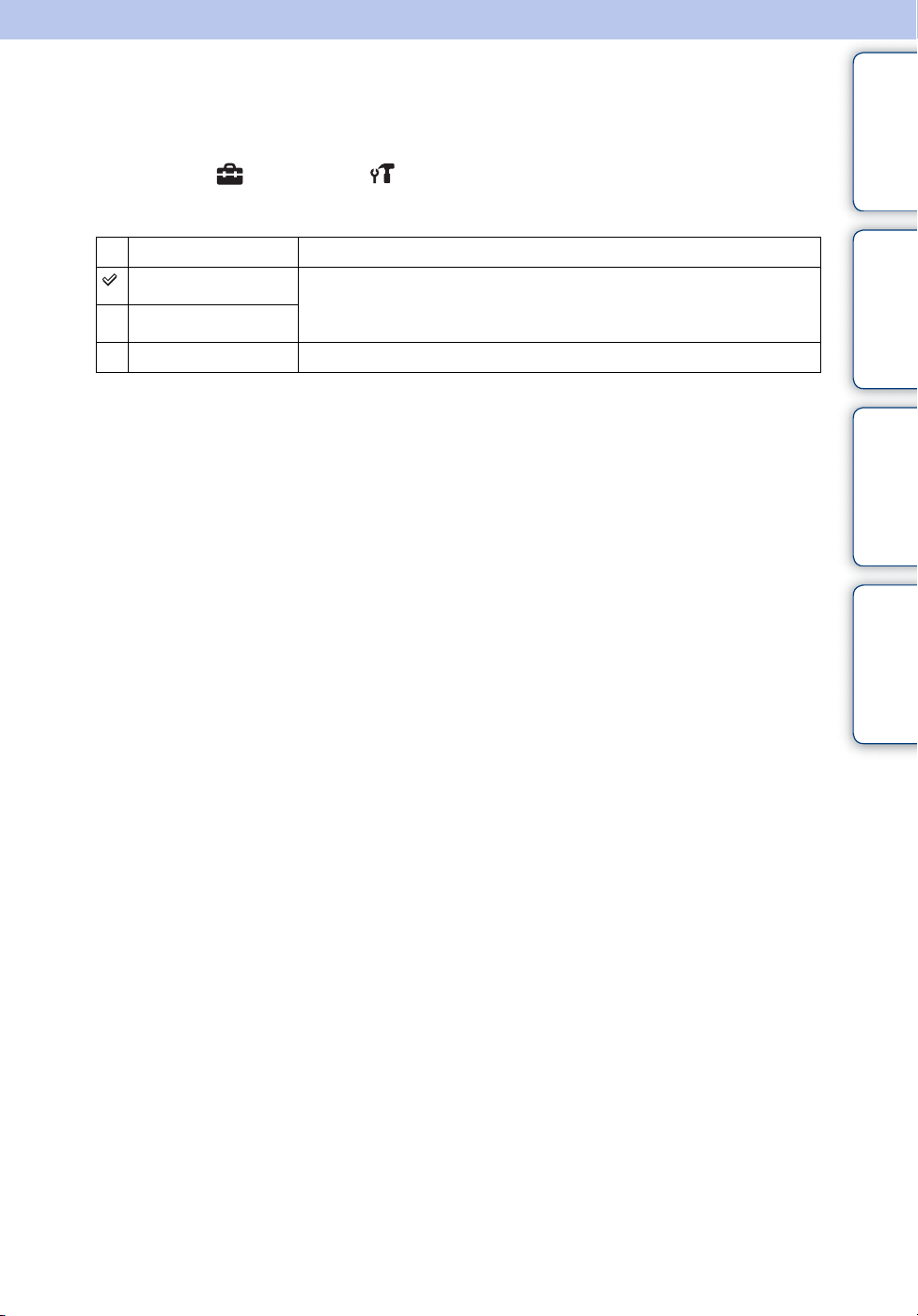
Sesli Uyarı
Makineyi çalıştırdığınızda çıkan sesi seçer veya kapatır.
1 MENU t (Ayarlar) t (Ana Ayarlar) t [Sesli Uyarı] t istediğiniz
mod t kontrol düğmesindeki z
Örtücü Deklanşöre bastığınız zaman çıkan deklanşör sesini açar.
Yüksek
Alçak
Kapalı Uyarı/deklanşör sesini kapatır.
Kontrol/deklanşöre bastığınız zaman çıkan uyarı/deklanşör
sesini açar.
Sesi kısmak isterseniz, [Alçak] öğesini seçin.
İçindekiler İşlem Arama
MENU/Ayar
Arama
İndeks
81
TR

Language Setting
Menü öğeleri, uyarılar ve mesajlarda kullanılacak dili seçer.
1 MENU t (Ayarlar) t (Ana Ayarlar) t [Language Setting] t
istediğiniz mod t kontrol düğmesindeki z
İçindekiler İşlem Arama
MENU/Ayar
Arama
İndeks
82
TR
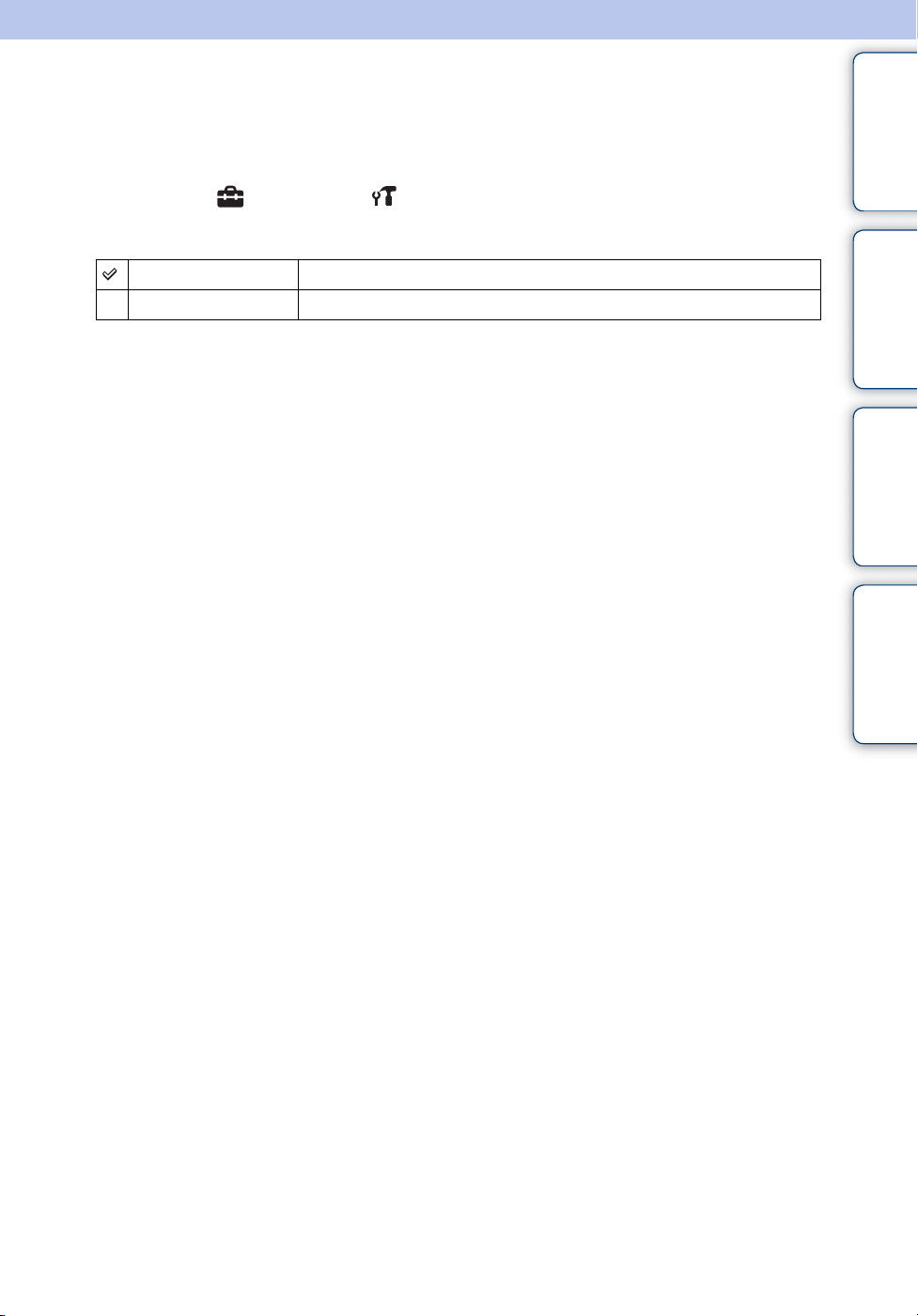
İşlev Kılavuzu
Fotoğraf makinesi kullanılırken işlev kılavuzunun görüntülenip görüntülenmeyeceğini
seçebilirsiniz.
1 MENU t (Ayarlar) t (Ana Ayarlar) t [İşlev Kılavuzu] t
istediğiniz mod t kontrol düğmesindeki z
Açık İşlev kılavuzunu görüntüler.
Kapalı İşlev kılavuzunu görüntülemez.
İçindekiler İşlem Arama
MENU/Ayar
Arama
İndeks
83
TR

Demo Modu
Gülümseme Deklanşörü ve Sahne Tanıma demosunun kullanılıp kullanılmayacağını
seçebilirsiniz.
Demo görüntülenmesi gerekmiyorsa, [Kapalı] ayarını seçin.
1 MENU t (Ayarlar) t (Ana Ayarlar) t [Demo Modu] t
istediğiniz mod t kontrol düğmesindeki z
Demo Modu 1 Sahne Tanıma modunu gösterir.
Demo Modu 2 15 saniye süreyle hiçbir işlem yapılmazsa, Gülümseme
Deklanşörü gösterisini otomatik olarak başlatır.
Kapalı Demo gösterimi yapmaz.
İçindekiler İşlem Arama
Not
• Gülümseme Deklanşörü gösterisi sırasında deklanşöre basılması deklanşörü çalıştırır, ancak görüntü
kaydedilmez.
MENU/Ayar
Arama
İndeks
84
TR

Sıfırla
Ayarı varsayılan ayara döndürür.
Bu işlev uygulansa bile görüntüler değişmeden kalır.
1 MENU t (Ayarlar) t (Ana Ayarlar) t [Sıfırla] t [Tamam] t
kontrol düğmesindeki z
Not
• Sıfırlama sırasında fotoğraf makinesini kapatmayın.
İçindekiler İşlem Arama
MENU/Ayar
Arama
İndeks
85
TR

COMPONENT
Fotoğraf makinesiyle TV’yi HD Çıkış Adaptörü Kablosu (ayrı olarak satılır) kullanarak
bağladığınızda, bağladığınız TV’ye göre video sinyali çıkış türünü (SD ve HD(1080i)) seçer.
Type2b uyumlu bir HD Çıkış Adaptörü Kablosu (ayrı olarak satılır) kullanın.
1 MENU t (Ayarlar) t (Ana Ayarlar) t [COMPONENT] t
istediğiniz mod t kontrol düğmesindeki z
HD(1080i) Fotoğraf makinesini 1080i özellikli Yüksek Çözünürlüklü TV’ye
bağlamak için bu öğeyi seçin.
SD Fotoğraf makinesini HD(1080i) sinyali ile uyumlu olmayan
TV’ye bağlamak için bu maddeyi seçin.
İçindekiler İşlem Arama
Not
• Fotoğraf makinesiyle TV, HD Çıkış Adaptörü Kablosu (ayrı olarak satılır) kullanılarak bağlanmışken
film çekildiğinde, çekilmekte olan görüntü TV’de ekrana gelmez.
MENU/Ayar
Arama
İndeks
86
TR

Video Çıkışı
Video sinyal çıkışını, bağlı video ekipmanının TV renk sistemlerine göre ayarlar. TV renk
sistemleri ülkeye ve bölgeye göre değişir.
Görüntüleri bir TV ekranında izlemek için, cihazın kullanıldığı ülke veya bölgenin TV renk
sistemini kontrol edin (sayfa 103).
1 MENU t (Ayarlar) t (Ana Ayarlar) t [Video Çıkışı] t
istediğiniz mod t kontrol düğmesindeki z
NTSC Video çıkış sinyalini NTSC moduna ayarlar (örneğin ABD,
Japonya için).
PAL Video çıkış sinyalini PAL moduna ayarlar (örneğin, Avrupa ve
Çin için).
İçindekiler İşlem Arama
MENU/Ayar
Arama
İndeks
87
TR

USB Bağlantı
Çoklu kullanım terminal kablosu kullanarak fotoğraf makinesini bilgisayara veya PictBridge
uyumlu yazıcıya bağlarken kullanılacak USB modunu seçer.
1 MENU t (Ayarlar) t (Ana Ayarlar) t [USB Bağlantı] t
istediğiniz mod t kontrol düğmesindeki z
Otomatik Fotoğraf makinesi otomatik olarak tanır ve bilgisayarla ya da
PictBridge uyumlu yazıcıyla iletişim kurar.
PictBridge Fotoğraf makinesini PictBridge uyumlu yazıcıya bağlar.
PTP/MTP Fotoğraf makinesini bilgisayara bağladığınızda, Otomatik Kullan
Sihirbazı görünür ve fotoğraf makinesindeki kayıt klasöründe
bulunan hareketsiz görüntüler bilgisayara alınır. (Windows 7/
Vista/XP, Mac OS X ile)
Mass Storage Fotoğraf makinesi ve bilgisayar ya da başka bir USB cihazı
arasında bir Yığın Depolama bağlantısı kurar.
Notlar
• Fotoğraf makinesini [Otomatik] ayarını kullanarak PictBridge uyumlu bir yazıcıya bağlayamazsanız,
[PictBridge] seçeneğini belirleyin.
• Fotoğraf makinesini [Otomatik] ayarını kullanarak bir bilgisayara veya USB aygıtına
bağlayamazsanız, [Mass Storage] seçeneğini belirleyin.
• [USB Bağlantı] ayarı için [PTP/MTP] seçildiğinde, filmleri bilgisayara veremezsiniz. Filmleri
bilgisayara verebilmek için, [USB Bağlantı] ayarı için [Otomatik] veya [Mass Storage] seçeneğini
tercih edin.
İçindekiler İşlem Arama
MENU/Ayar
Arama
İndeks
88
TR

LUN Ayarları
Fotoğraf makinesi USB bağlantısı kullanılarak bir bilgisayara veya AV bileşenine
bağlandığında bilgisayar ekranında veya başka bir monitörde görüntülenen kayıt ortamı için
görüntüleme yöntemini ayarlar.
1 MENU t (Ayarlar) t (Ana Ayarlar) t [LUN Ayarları] t
istediğiniz mod t kontrol düğmesindeki z
Çoklu Hem bellek kartındaki hem de dahili bellekteki görüntüler
gösterilir. Fotoğraf makinesini bir bilgisayara bağladığınızda bu
ayarı seçin.
Tek Bellek kartı fotoğraf makinesine takıldığında, bellek kartındaki
görüntüler gösterilir; takılı olmadığında, dahili bellekteki
görüntüler gösterilir. Fotoğraf makinesi bilgisayardan başka bir
aygıta bağlandığında hem bellek kartının hem de dahili belleğin
görüntülerinin görüntülenmediği durumlarda bu ayarı seçin.
Not
• “PMB Portable” yazılımını kullanarak bir medya servisine görüntü yüklerken, her zaman [LUN
Ayarları] içinde [Çoklu] öğesini seçmelisiniz.
İçindekiler İşlem Arama
MENU/Ayar
Arama
İndeks
89
TR
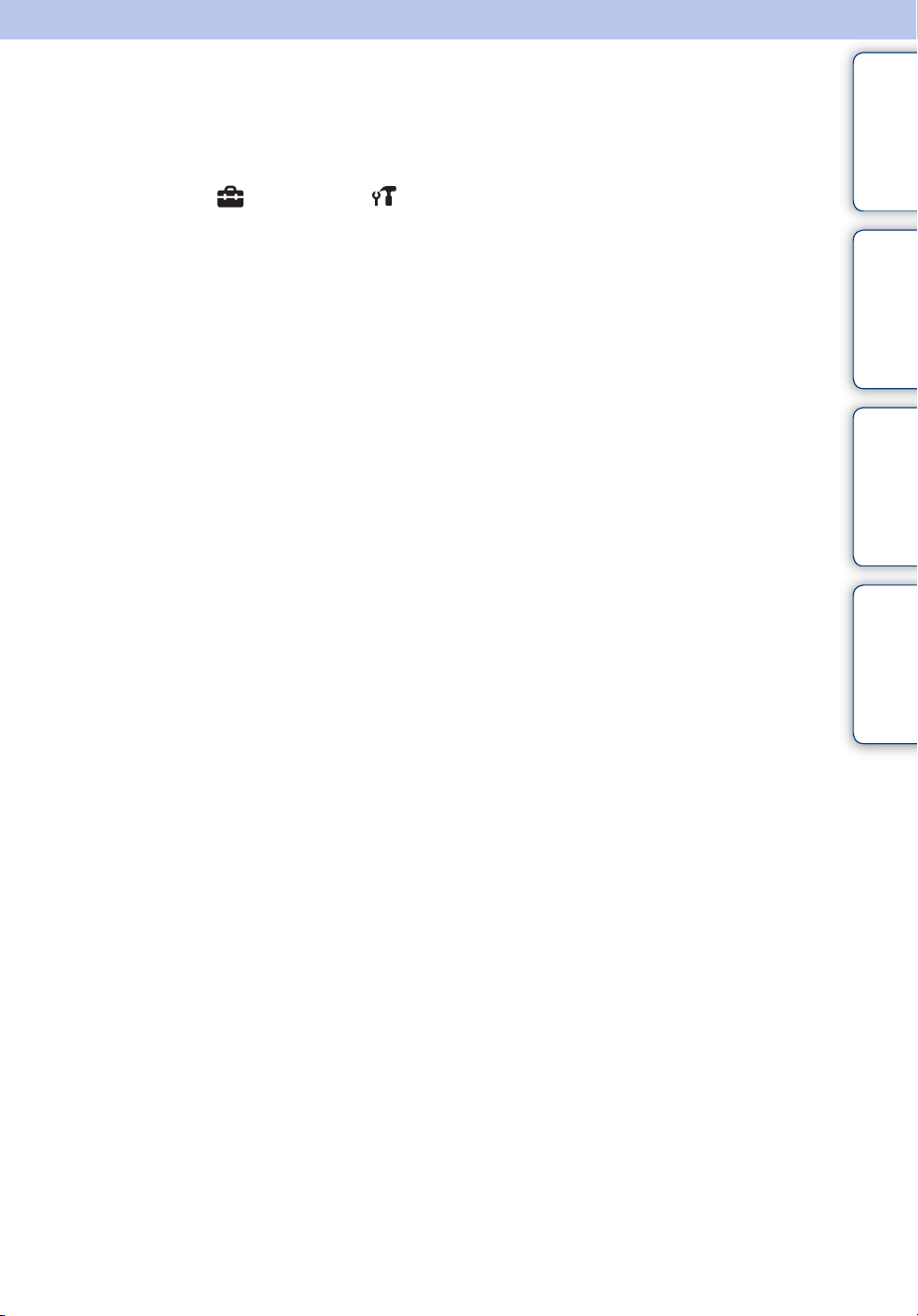
Müzik İndir
Fon müziği parçalarını değiştirmek için, CDROM’daki (ürünle verilir) “Music Transfer”
yazılımını kullanabilirsiniz.
1 MENU t (Ayarlar) t (Ana Ayarlar) t [Müzik İndir] t kontrol
düğmesindeki z
“PC’ye bağlan” mesajı görünür.
2 Fotoğraf makinesiyle bilgisayar arasında USB bağlantısı kurup “Music
Transfer” yazılımını başlatın.
3 Müzik dosyalarını değiştirmek için ekrandaki talimatları uygulayın.
İçindekiler İşlem Arama
MENU/Ayar
Arama
İndeks
90
TR
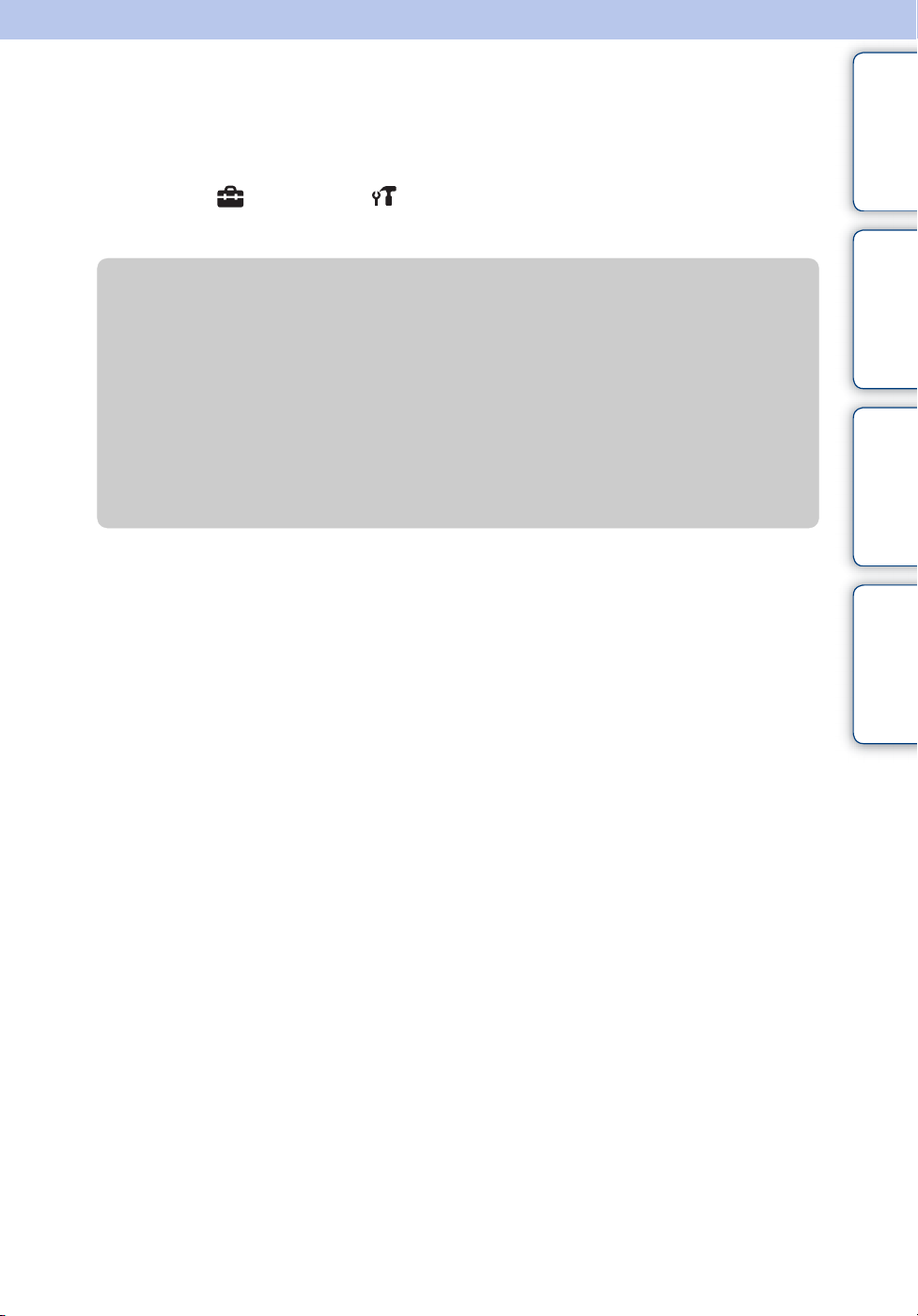
Müzik Biçimle
Fotoğraf makinesinde bulunan fon müziği dosyalarının tümünü silebilirsiniz. Fon müziği
dosyaları zarar görüp yürütülemez hale geldiğinde bu işlev kullanılabilir.
1 MENU t (Ayarlar) t (Ana Ayarlar) t [Müzik Biçimle] t
[Tamam] t kontrol düğmesindeki z
zFotoğraf makinesine fabrikada yüklenmiş müzikleri
geri yükleme
Müzik dosyalarını önceden ayarlanmış olanlara sıfırlamak için, CDROM’daki (ürünle
verilir) “Music Transfer” yazılımını kullanabilirsiniz.
1[Müzik İndir] çalıştırın ve fotoğraf makinesi ile bilgisayar arasında USB bağlantısı
kurun.
2“Music Transfer” yazılımını başlatın ve varsayılan müziği geri yükleyin.
• “Music Transfer” yazılımının kullanımıyla ilgili ayrıntılar için, “Music Transfer” içindeki
yardım bölümüne bakın.
İçindekiler İşlem Arama
MENU/Ayar
Arama
İndeks
91
TR

Güç Tasarrufu
Ekranın kararacağı ve fotoğraf makinesinin kapanacağı süreyi ayarlar. Pille çalışan fotoğraf
makinesini belirli bir süre çalıştırmazsanız, pilin tükenmesini önlemek için LCD ekranın
parlaklığı azalır ve ardından fotoğraf makinesi otomatik olarak kapanır (Otomatik
Kapanma).
1 MENU t (Ayarlar) t (Ana Ayarlar) t [Güç Tasarrufu] t
istediğiniz mod t kontrol düğmesindeki z
Stamina 30 saniye süreyle hiçbir işlem yapılmadığında, LCD ekran
kararır. 30 saniye daha işlem yapılmadığında, fotoğraf makinesi
kapanır.
Standart 1 dakika süreyle hiçbir işlem yapılmadığında, LCD ekran kararır.
1 dakika daha işlem yapılmadığında, fotoğraf makinesi kapanır.
Kapalı LCD ekran kararmaz ve fotoğraf makinesi otomatik olarak
kapanmaz.
İçindekiler İşlem Arama
MENU/Ayar
Arama
İndeks
92
TR

Biçimleme
Bellek kartını veya dahili belleği biçimlendirir. Bu fotoğraf makinesiyle bir bellek kartını ilk
kez kullanırken, çekimden önce bellek kartının tutarlı performansı için fotoğraf makinesini
kullanarak kartı biçimlendirmeniz önerilir. Kalıcı olarak biçimlendirmenin bellek kartındaki
tüm verileri sileceğini ve bu işlemin geri alınamayacağını unutmayın. Değerli verileri
bilgisayara vb. kaydedin.
1 MENU t (Ayarlar) t (Hafıza Kartı Aracı) veya (Dahili Bellek
Aracı) t [Biçimleme] t [Tamam] t kontrol düğmesindeki z
Not
• Biçimlendirme işleminin verilerin tümünü, korumalı görüntüler dahil olmak üzere, geri alınamaz bir
şekilde sildiğini unutmayın.
İçindekiler İşlem Arama
MENU/Ayar
Arama
İndeks
93
TR

KYT Klasörü Oluştur
Bellek kartında görüntülerin kaydedileceği bir klasör oluşturur.
Başka bir klasör oluşturana veya başka bir kayıt klasörü seçene kadar görüntüler yeni
oluşturulan klasöre kaydedilir.
1 MENU t (Ayarlar) t (Hafıza Kartı Aracı) t [KYT Klasörü
Oluştur] t [Tamam] t kontrol düğmesindeki z
Notlar
• Görüntüleri kaydetmek için dahili bellek kullanıldığında bu öğe görüntülenmez.
• Fotoğraf makinesine diğer ekipmanlarla kullanılmış bir bellek kartı takıp çekim yaptığınızda,
otomatik olarak yeni bir klasör oluşturulabilir.
• Bir klasöre en çok 4.000 görüntü depolanabilir. Klasör kapasitesi aşılınca, otomatik olarak yeni bir
klasör oluşturulur.
zKlasörler hakkında
Yeni bir klasör oluşturulduktan sonra, depolama hedef klasörünü değiştirebilir (sayfa 95)
ve görüntülerin izleneceği klasörü seçebilirsiniz (sayfa 73).
İçindekiler İşlem Arama
MENU/Ayar
Arama
İndeks
94
TR

KYT Klasörü Değiş.
Bellek kartında bulunan ve görüntüleri kaydetmek için kullanılmakta olan klasörü değiştirir.
1 MENU t (Ayarlar) t (Hafıza Kartı Aracı) t [KYT Klasörü
Değiş.]
2 Kontrol düğmesi üzerindeki b/B ile bir klasörü seçin.
3 [Tamam] t z
Notlar
• Görüntüleri kaydetmek için dahili bellek kullanıldığında bu öğe görüntülenmez.
• Aşağıdaki klasör kayıt klasörü olarak seçilemez.
– “100” klasörü
– Yalnızca “sssMSDCF” veya “sssMNV01” biçimli bir numaraya sahip bir klasör.
• Kayıtlı görüntüleri başka bir klasöre taşıyamazsınız.
İçindekiler İşlem Arama
MENU/Ayar
Arama
İndeks
95
TR
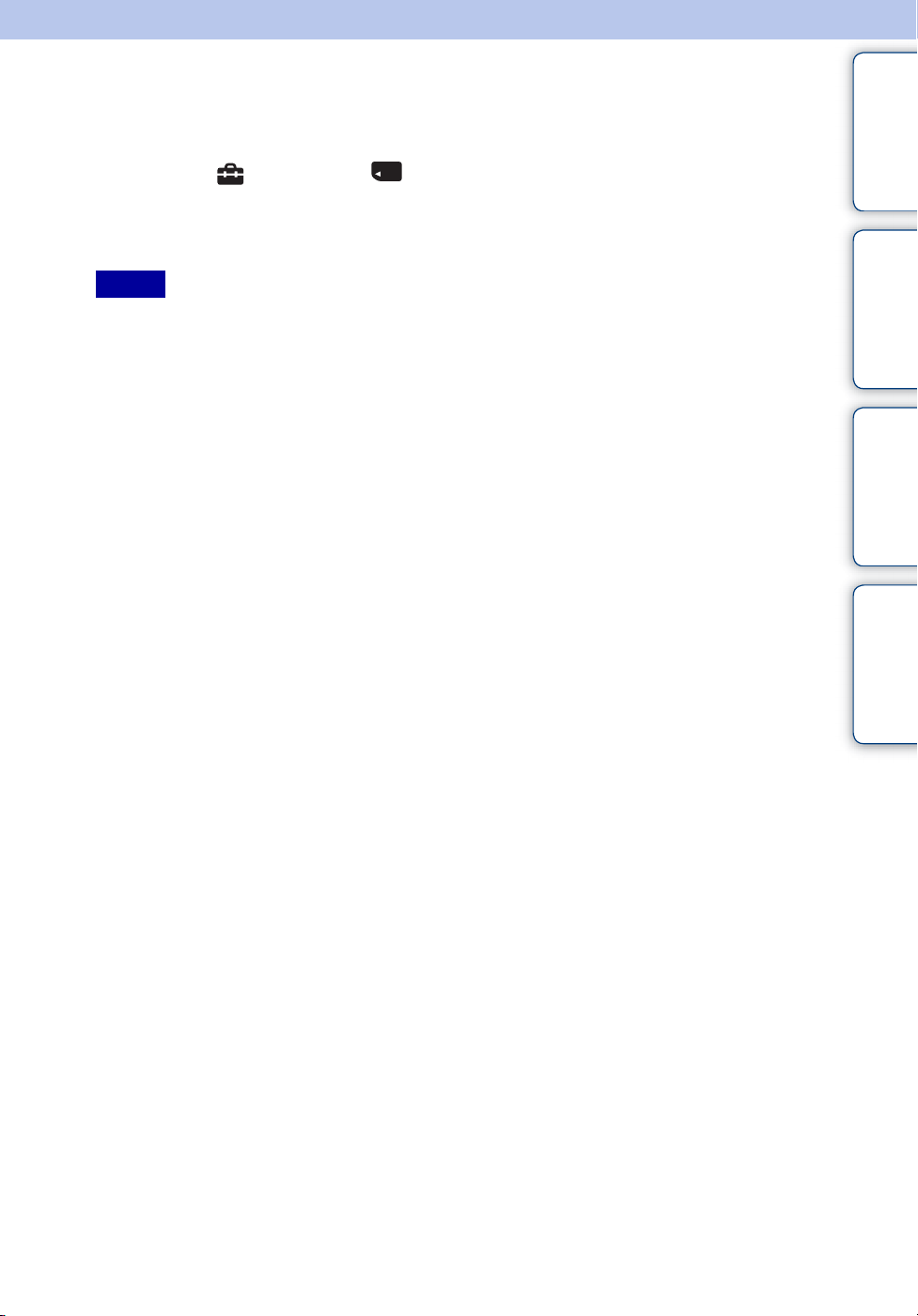
KYT klasörü silinir
Bellek kartında görüntülerin kaydedildiği klasörü siler.
1 MENU t (Ayarlar) t (Hafıza Kartı Aracı) t [KYT klasörü silinir]
2 Kontrol düğmesi üzerindeki b/B ile bir klasörü seçin.
3 [Tamam] t z
Notlar
• Görüntüleri kaydetmek için dahili bellek kullanıldığında bu öğe görüntülenmez.
• Kayıt klasörü olarak ayarlanmış bir klasörü [KYT klasörü silinir] işlevini kullanarak silerseniz, yeni
kayıt klasörü olarak, klasör numarası en büyük olan klasör seçilir.
• Yalnızca boş klasörler silinebilir. Bir klasörde, fotoğraf makinesi tarafından kayıttan gösterilemeyen
görüntüler veya dosyalar varsa, önce bu görüntüleri ve dosyaları silin, ardından klasörü silin.
İçindekiler İşlem Arama
MENU/Ayar
Arama
İndeks
96
TR

Kopya
Dahili bellekteki görüntülerin tümünü bellek kartı içine kopyalar.
1 Fotoğraf makinesine, yeterli boş kapasiteye sahip bir bellek kartı takın.
2 MENU t (Ayarlar) t (Hafıza Kartı Aracı) t [Kopya] t
[Tamam] t kontrol düğmesindeki z
Notlar
• Tamamen şarj edilmiş bir pil kullanın. Görüntü dosyalarını az şarjlı pille kopyalamaya çalışırsanız, pil
takımının tükenip kopyalama işleminin başarısız olmasına veya bir olasılıkla verilerin bozulmasına
neden olabilir.
• Görüntüler tek tek kopyalanamaz.
• Kopyalama işleminden sonra, dahili bellekteki orijinal görüntüler kalır. Dahili belleğin içindekileri
silmek için, kopyalamadan sonra bellek kartını çıkarın, sonra dahili belleği biçimlendirin ([Dahili
Bellek Aracı] içinde [Biçimleme]).
• Bellek kartında yeni bir klasör oluşur ve tüm veriler oraya kopyalanacaktır. Belirli bir klasör seçip
görüntüleri buraya kopyalayamazsınız.
İçindekiler İşlem Arama
MENU/Ayar
Arama
İndeks
97
TR
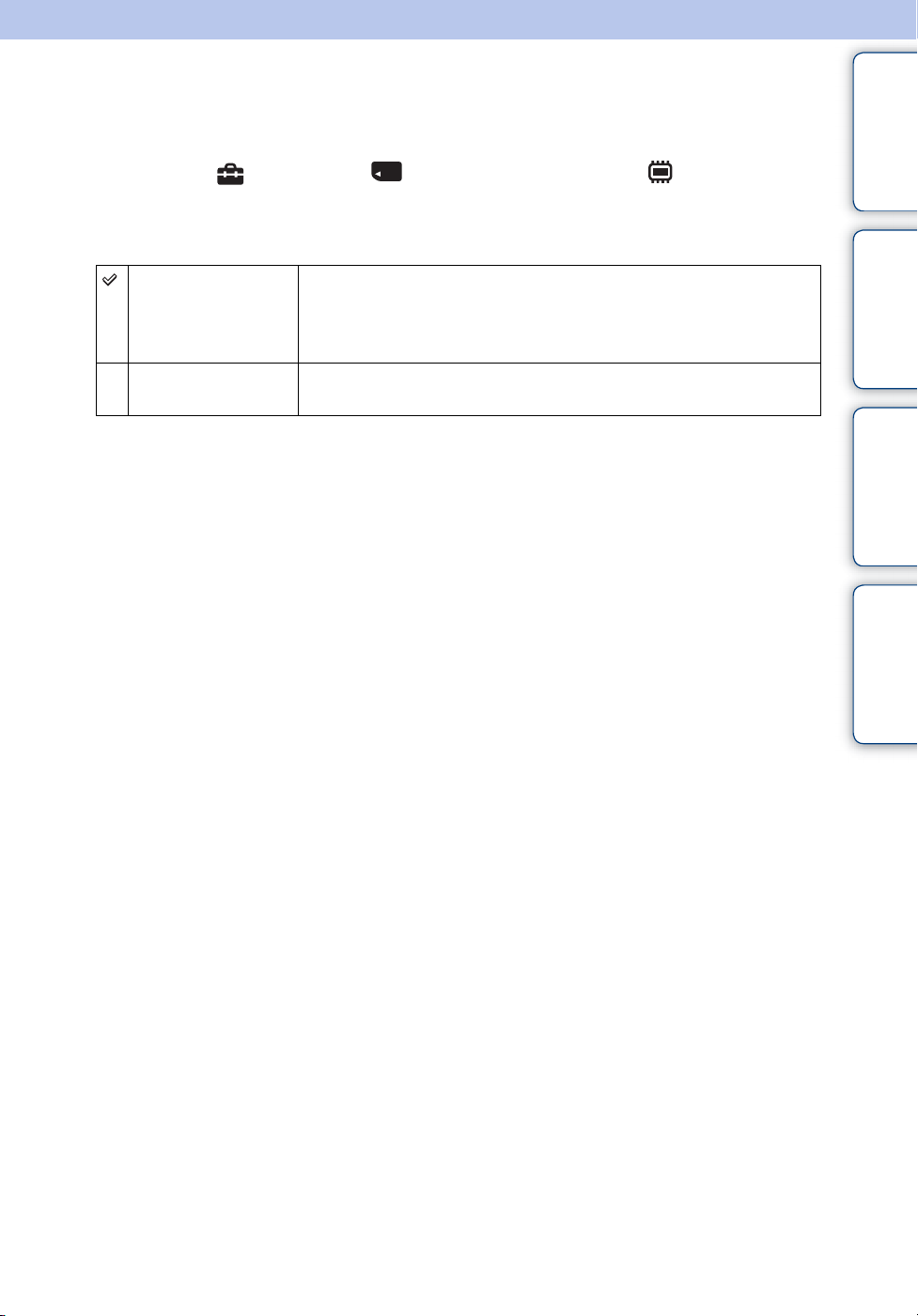
Dosya Numarası
Görüntülere dosya numarası atamada kullanılacak yöntemi seçer.
1 MENU t (Ayarlar) t (Hafıza Kartı Aracı) veya (Dahili Bellek
Aracı) t [Dosya Numarası] t istediğiniz mod t kontrol düğmesindeki
z
Seri Kayıt klasörü veya bellek kartı değiştirilse bile, dosyalara sırayla
numara verir. (Değiştirilen bellek kartı, son verilen numaradan
daha yüksek numaralı bir dosya içeriyorsa, en büyük numaradan
bir sayı yüksek numara verilir.)
Sıfırlama Her klasör değişiminde 0001’den başlar. (Kayıt klasöründe dosya
varsa, en büyük numaradan bir sayı yüksek numara verilir.)
İçindekiler İşlem Arama
MENU/Ayar
Arama
İndeks
98
TR

Alan Ayarı
Saati, seçilen alanın yerel saatine göre ayarlar.
1 MENU t (Ayarlar) t (Saat Ayarları) t [Alan Ayarı] t
istediğiniz ayar t kontrol düğmesindeki z
Asıl Konum Fotoğraf makinesini normalde bulunduğunuz yerde
kullanırsınız.
Ayarlanmış olan alan asıl konumunuzdan farklıysa, Alan Ayarı
yapmanız gerekir.
Varış Yeri Fotoğraf makinesini, varış yerinizdeki saate göre ayarlanmış
olarak kullanırsınız.
Varış yerini ayarlayın.
zAlan Ayarını değiştirme
Sık sık gidilen bir varış yerini ayarlamak, buraya gittiğinizde saati kolayca ayarlamanızı
sağlar.
İçindekiler İşlem Arama
MENU/Ayar
Arama
Yaz Saati simgesi
1[Varış Yeri] öğesinin alan kısmını seçin, ardından kontrol düğmesindeki z simgesine
basın.
2Kontrol düğmesindeki b/B ile bir alan seçin ve v/V ile Yaz Saati zamanını seçin.
İndeks
99
TR
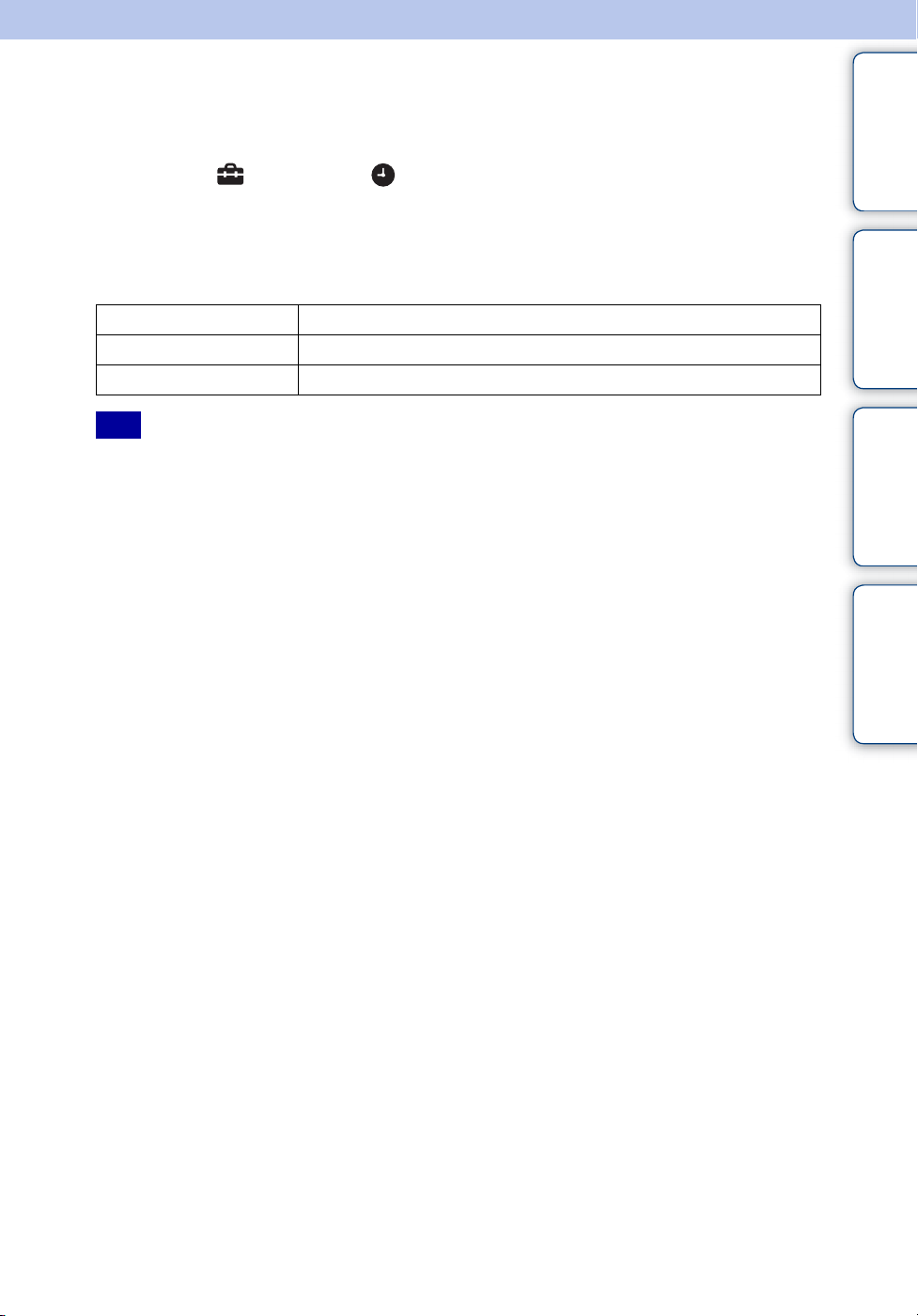
Tarih ve Saat Ayarı
Tarihi ve saati yeniden ayarlar.
1 MENU t (Ayarlar) t (Saat Ayarları) t [Tarih ve Saat Ayarı] t
istediğiniz ayar t kontrol düğmesindeki z
2 Nümerik değeri ve istenen ayarları v/V/b/B ile ayarlayın.
3 [Tamam] t z
Tarih ve Saat Biçimi Tarih ve saatin görüntülenme biçimini seçebilirsiniz.
Yaz Saati Yaz Saati için Açık veya Kapalı ayarını seçebilirsiniz.
Tarih ve Saat Tarihi ve saati ayarlayabilirsiniz.
İçindekiler İşlem Arama
Not
• Fotoğraf makinesinde görüntülerin üzerine tarih atma özelliği yoktur. CDROM’daki (ürünle verilir)
“PMB” seçeneğini kullanarak görüntüleri tarihle bastırabilir veya kaydedebilirsiniz.
MENU/Ayar
Arama
İndeks
100
TR
